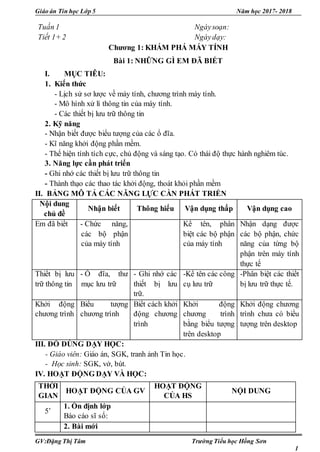
Giao an ca nam tin lop 5.docx
- 1. Giáo án Tin học Lớp 5 Năm học 2017- 2018 GV:Đặng Thị Tâm Trường Tiểu học Hồng Sơn 1 Chương 1: KHÁM PHÁ MÁY TÍNH Bài 1: NHỮNG GÌ EM ĐÃ BIẾT I. MỤC TIÊU: 1. Kiến thức - Lịch sử sơ lược về máy tính, chương trình máy tính. - Mô hình xử lí thông tin của máy tính. - Các thiết bị lưu trữ thông tin 2. Kỹ năng - Nhận biết được biểu tượng của các ổ đĩa. - Kĩ năng khởi động phần mềm. - Thể hiện tính tích cực, chủ động và sáng tạo. Có thái độ thực hành nghiêm túc. 3. Năng lực cần phát triển - Ghi nhớ các thiết bị lưu trữ thông tin - Thành thạo các thao tác khởi động, thoát khỏi phần mềm II. BẢNG MÔ TẢ CÁC NĂNG LỰC CẦN PHÁT TRIỂN Nội dung chủ đề Nhận biết Thông hiểu Vận dụng thấp Vận dụng cao Em đã biết - Chức năng, các bộ phận của máy tính Kể tên, phân biệt các bộ phận của máy tính Nhận dạng được các bộ phận, chức năng của từng bộ phận trên máy tính thực tế Thiết bị lưu trữ thông tin - Ổ đĩa, thư mục lưu trữ - Ghi nhớ các thiết bị lưu trữ. -Kể tên các công cụ lưu trữ -Phân biệt các thiết bị lưu trữ thực tế. Khởi động chương trình Biểu tượng chương trình Biết cách khởi động chương trình Khởi động chương trình bằng biểu tượng trên desktop Khởi động chương trình chưa có biểu tượng trên desktop III. ĐỒ DÙNG DẠY HỌC: - Giáo viên: Giáo án, SGK, tranh ảnh Tin học. - Học sinh: SGK, vở, bút. IV. HOẠT ĐỘNG DẠY VÀ HỌC: THỜI GIAN HOẠT ĐỘNG CỦA GV HOẠT ĐỘNG CỦA HS NỘI DUNG 5’ 1. Ổn định lớp Báo cáo sĩ số: 2. Bài mới Tuần 1 Tiết 1+ 2 Ngàysoạn: Ngàydạy:
- 2. Giáo án Tin học Lớp 5 Năm học 2017- 2018 GV:Đặng Thị Tâm Trường Tiểu học Hồng Sơn 2 10’ 10’ 5’ 10’ 2.1. Những gì em đã biết: - Sau khi đã được làm quen với việc sử dụng MT, em đã biết được những gì? -Nhận xét câu trả lời của HS ? Chương trình và các kết quả làm việc với máy tính được lưu trữ ở đâu? ?Em hãy kể tên các thiết bị lưu trữ mà em biết? GV giới thiệu các loại thiết bị lưu trữ, yêu cầu học sinh đọc tên mỗi loại (Kết hợp làm bài tập B2) - Chốt lại nội dung 2.2. Bài tập: - Yêu cầu HS làm B1, B3, B4, B5 (SGK/4) - GV nhận xét, đánh giá -Thảo luận nhóm bàn và trả lời câu hỏi -Nhận xét câu trả lời của nhóm bạn -Thảo luận và trả lời câu hỏi Gọi 2-3 em HS lên bảng nhận diện thiết bị lưu trữ - Làm BT - MT là công cụ xử lí thông tin. MT xử lí thông tin vào và cho kết quả là thông tin ra - MT có khả năng thực hiện tự động các chương trình do con người viết. - CT và các kết quả làm việc với MT được lưu trên các thiết bị lưu trữ. - Các CT và thông tin quan trọng, thường xuyên dùng đến được lưu trên đĩa cứng - Các TB lưu trữ phổ biến được dùng để trao đổi thông tin là đĩa mềm, đĩa CD và thiết bị nhớ flash - Đĩa cứng, Đĩa CD, thiết bị nhớ flash * B1: B * B3: C * B4: D * B5: B 10’ 10’ 15’ 3. Thực hành: - Giới thiệu thân máy ? Em hãy tìm vị trí cổng gắn thiết bị nhớ Flash và ổ đĩa CD trên máy tính? Thực hành T1 Quan sát máy tính và làm bài tập BS1, BS2, BS3 ? Em hãy nhắc lại các cách để khởi động một chương trình? -Thực hành T2: Khởi động phần mềm Logo, word... - Quan sát và trả lời Thực hành theo hướng dẫn của GV Vị trí gắn cổng TB nhớ Flash: trước và sau thân máy. - Nháy đúp chuột vào biểu tượng phần mềm trên màn hình máy tính 5’ 4. Củng cố, dặn dò - Xem trước bài 2: “Thông tin được lưu trong máy tính như thế nào?” Lắng nghe
- 3. Giáo án Tin học Lớp 5 Năm học 2017- 2018 GV:Đặng Thị Tâm Trường Tiểu học Hồng Sơn 3 Bài 2: THÔNG TIN ĐƯỢC LƯU TRONG MÁY TÍNH NHƯ THẾ NÀO? I. MỤC TIÊU: 1. Kiến thức - Làm quen với khái niệm tệp, thư mục trong máy tính 2.Kỹ năng - Rèn luyện cho học sinh kĩ năng xem thư mục, tìm thư mục chứa tệp văn bản hoặc tệp hình vẽ đã lưu trong MT. 3. Năng lực cần phát triển - Phân biệt được khái niệm thư mục, tệp - Khả năng tư duy sắp xếp, lưu trữ thông tin một cách khoa học. II. BẢNG MÔ TẢ CÁC NĂNG LỰC CẦN PHÁT TRIỂN Nội dung chủ đề Nhận biết Thông hiểu Vận dụng thấp Vận dụng cao Tệp và thư mục Biểu tượng tệp, thư mục Khái niệm tệp, thư mục Nhận dạng được các tệp, thư mục lưu trên máy tính Sắp xếp tệp, thư mục một cách khoa học Xem các thư mục và tệp Biểu tượng my computer, cửa sổ window explore Biết cách dùng chuột để xem các thư mục có trong máy tính Sử dụng chuột để mở cửa sổ explore Tìm kiếm, xem các thư mục đã lưu trong máy tính II. ĐỒ DÙNG DẠY HỌC: - GV: Giáo án, SGK, tranh ảnh - HS: SGK, vở, bút III. HOẠT ĐỘNG DẠY VÀ HỌC THỜI GIAN HOẠT ĐỘNG CỦA GV HOẠT ĐỘNG CỦA HS NỘI DUNG 5’ 1. Ổn định lớp -Báo cáo sĩ số: -Khởi động: Em hãy quan sát và gọi tên các thiết bị lưu trữ thông tin? HS trả lời - Đĩa cứng, đĩa CD, thiết bị nhớ flash Tuần 2 Tiết 3+ 4 Ngàysoạn: / / Ngàydạy: / /
- 4. Giáo án Tin học Lớp 5 Năm học 2017- 2018 GV:Đặng Thị Tâm Trường Tiểu học Hồng Sơn 4 5’ 15’ 20’ 3. Bài mới Giới thiệu H1, H2 ?Theoem cách sắp xếp nàogiúp em dễ tìm kiếm sách vở hơn? 1. Tệpvà thư mục: Cũng giống như H2, thông tin trong sách cần được sắp xếp một cách trật tự. - Giới thiệu biểu tượng và tên một số tệp (Hình 3) - Giới thiệu thư mục, cây thư mục (H4, 5) 2. Xem các thư mục và tệp: -Giới thiệu hình 6 - Giới thiệu H7,H8 Theo em, hình 7 và hình 8 có những điểm nào giống và khác nhau? -Giới thiệu H9 * Lưu ý: Biểu tượng của thiết bị nhớ flash chỉ xuất hiện khi nó được cắm vào MT - Quan sát hình và nhận xét -HS thảo luận nhóm bàn và trả lời câu hỏi HS đọc bài Lắng nghe -HS quan sát -Quan sát, ghi nhớ -Quan sát -Quan sát - Thảo luận, trả lời câu hỏi -Quan sát, thực hiện theo hướng dẫn của GV H1: sách vở để lộn xộn trên bàn, H2: Sách vở để ngăn nắp trên giá. -Hình 2 - Trong MT, thông tin được lưu trên các tệp, mỗi tệp có 1 tên để phân biệt - Các tệp được sắp xếp trong thư mục, mỗi thư mục cũng có 1 biểu tượng và tên. - Mỗi thư mục có thể chứa những thư mục con và nhiều tệp khác nhau - Để xem các tệp và thư mục có trong máy tính, em nháy đúp chuột vào biểu tượng My Computer - Trên cửa sổ Explore em có thể nhìn thấy biểu tượng đĩa cứng, ổ đĩa CD, ... -Hình 7: màn hình chính của cửa sổ explore Hình 8: Sau khi nhấn nút folder ngăn bên trái cửa sổ hiển thị dạng cây thư mục. - Cách khác để khám phá máy tính: Nháynútphải chuột trên biểu tượng My Computer rồi nháy Explore trên danh sáchhiện ra sau đó 35’ 3. Thực hành:
- 5. Giáo án Tin học Lớp 5 Năm học 2017- 2018 GV:Đặng Thị Tâm Trường Tiểu học Hồng Sơn 5 T1: T2: Em hãy nháy chuột vào folder, quan sátsự thayđổi của các ngăn trong cửa sổ? T3: Nháy chuột lên biểu tượng thư mục ở ngăn bên trái và xem nội dung của thư mục ở ngăn bên phải. Quan sát sự thay đổihình dáng của thư mục - GV nhận xét, đánh giá phần thực hành của HS T4: Tìmthư mục chứa tệp văn bản hoặc hình vẽ em đã lưu trong máy tính - Thực hành theo hướng dẫn của GV Thảo luận và trả lời câu hỏi HS thực hành Quan sát và nhận xét Lắng nghe Quan sát và thực hành theo hướng dẫn của GV - Mở My computer, quan sát và nhận biết tên các ổ đĩa và thiết bị lưu trữ. - Khi em nháy chuột vào một mục ở ngăn bên trái thì ngăn bên phải sẽ hiển thị nội dung của thư mục đó - Trong ngăn bên phải có chứa biểu tượng thư mục hoặc biểu tượng của các tệp -Nháy đúp chuột vào các thư mục để mở -Gõ tên tệp hoặc thư mục vào cửa sổ tìm kiếm 5’ 4. Củng cố, dặn dò -Nhắc lại các kiến thức về tệp, thư mục, cách khám phá máy tính. - Xem trước bài mới: “Tổ chức thông tin trong máy tính” Lắng nghe Ghi nhớ
- 6. Giáo án Tin học Lớp 5 Năm học 2017- 2018 GV:Đặng Thị Tâm Trường Tiểu học Hồng Sơn 6 Bài 3: TỔ CHỨC THÔNG TIN TRONG MÁY TÍNH I. MỤC TIÊU: 1. Kiến thức - HS nhận biết được các ổ đĩa trong máy tính - Học sinh biết chọn thư mục thích hợp để lưu văn bản. - Biết được các thiết bị lưu trữ phổ biến nhất trong thực tế. 2. Kỹ năng - Biết cách mở tệp, thư mục - Biết lưu kết quả làm việc trong tệp, thư mục, tạo và sử dụng thư mục trên. 3. Năng lực cần phát triển - Rèn luyện cho học sinh năng lực tiếp thu và vận dụng trong quá trình thao tác trên máy tính, từ đó áp dụng linh hoạt vào các bài tiếp theo. - Hình thành được khả năng tư duy trong từng nội dung chủ đề của bài học, sáng tạo hơn trong các hoạt động nhóm và cá nhân. II. BẢNG MÔ TẢ CÁC NĂNG LỰC CẦN PHÁT TRIỂN Nội dung chủ đề Nhận biết Thông hiểu Vận dụng thấp Vận dụng cao Mở tệp đã có trong máy tính Biểu tượng của các tệp: văn bản, vẽ, cài đặt… Cách mở tệp đã lưu trên máy tính -Biết cách mở một tệp bất kỳ trên máy -Mở một tệp tin thông qua cây thư mục Lưu kết quả làm việc của máy tính. Tổ hợp phím Ctrl+S Cửa sổ save Các bước thực hiện để lưu tệp trên máy tính -Tạo một tệp tin - Lưu tệp tin vào thư mục có sẵn Lựa chọn thư mục để lưu một tệp bất kỳ Tạo thư mục riêng của em. -Biểu tượng thư mục,lệnh New- Folder Các bước để tạo một thư mục mới -Tạo một thư mục có tên bất kỳ -Tạo thư mục có tên dạng: Lop Hovaten III. ĐỒ DÙNG DẠY HỌC: - Giáo viên: SGK, giáo án, tranh ảnh - Học sinh: SGK, vở, dụng cụ học tập IV. CÁC HOẠT ĐỘNG DẠY VÀ HỌC: THỜI GIAN HOẠT ĐỘNG CỦA GV HOẠT ĐỘNG CỦA HS NỘI DUNG 5’ 1. Khởi động Ổn định lớp, kiểm tra sỹ số -Nhắc lại: ? Em hãy nêu các thiết bị lưu trữ thông tin? ? Em hãy nêu cách khám Trả lời câu hỏi Tuần 3 Tiết 5+ 6 Ngàysoạn: / / Ngàydạy: / /
- 7. Giáo án Tin học Lớp 5 Năm học 2017- 2018 GV:Đặng Thị Tâm Trường Tiểu học Hồng Sơn 7 phá máy tính? 10’ 15’ 10’ 2. Bài mới Hoạt động 1: Mở tệp đã có trong máy tính: - Y/c HS quan sát H10 (SGK/10) và nhận xét ?Để xem truyện TamCam trong hình 10 chúng ta thực hiện những thao tác nào? ?Viết đường dẫn đến tệp Bai1.doctrong cây thư mục -GV nhận xét, chốt ý Hoạt động 2: Lưu kết quả làm việc trên máy tính: Giới thiệu: - Y/c HS quan sát và thực hiện các bước chỉ dẫn ở H12 (SGK/13), H13, 14 (SGK/13) và nhận xét ? Để lưu kết quả làm việc trên MT, em phảilàm gì? * Chú ý: Sau khi nháy đúp để mở thư mục, em có thể mở tiếp các thư mục con bên trong nó. Chốt HĐ 2 Tạo thư mục của riêng em Trong quá trình học tập và làm việc, các tệp tin được tạo ra ngày càng nhiều, để có thể quản lý một cách khoa học em cần tạo ra các - Quan sát, nhận xét Ghi chép - Quan sát, thảo luận theo nhóm tổ 2-3 HS đọc bài HS quan sát, nhận xét Lắng nghe Ghi nhớ HS đọc bài -Ổ đĩa C có thư mục tên ThanhNga/truyện/truyện cổ tích và truyện/TamCam.doc -Để mở 1 tệp đã lưu MT, em mở cửa số My Computer, Nhát chuột lên thư mục chứa tệp cần mở-> nháy đúp chuột trên biểu tượng tệp cần mở D:Lop 5Tin hoc5ABai1.doc -H12, 13, 14: Cửa sổ Save as - Các bước thực hiện: - Nhấn đồng thời tổ hợp phím Ctrl + S - Chọn thư mục em sẽ lưu kết quả: + Nháy đúp chuột lên biểu tượng ổ đĩa + Nháy đúp chuột lên thư mục muốn lưu + Gõ tên tệp và nhấn Save hoặc nhấn Enter Các bước thực hiện: - Nháy phải chuột vào khoảng trắng trên màn hình - Chọn New- Folder - Gõ tên thư mục
- 8. Giáo án Tin học Lớp 5 Năm học 2017- 2018 GV:Đặng Thị Tâm Trường Tiểu học Hồng Sơn 8 7’ 10’ 10’ 3’ thư mục để lưu trữ chúng Y.c HS quan sát hình 15 và nhận xét 4. Thực hành T1: Mở tệp có sẵn trong máy tính GV làm mẫu T2: Lưu kết quả làm việc trên máy tính GV làm mẫu T3: Tạo thư mục của riêng em. Tạo một tệp văn bản sau đó lưu tệp tin vào thư mục em vừa tạo 5. Củng cố, dặn dò - Làm bài thực hành T2 (SGK/15), T3 (SGK/16) - Xem trước bài mới. Quan sát và nhận xét HS quan sát và thực hành theo hướng dẫn của GV Quan sát và thực hành theo hướng dẫn của GV HS thực hành - Nhấn Enter để kết thúc Yêu cầu: Mở cửa sổ My Computer->Mở thư mục/tệp tin theo đường dẫn bất kỳ Yêu cầu: Sử dụng phần mềm Paint vẽ một bức tranh tự do sau đó lưu lại trong thư mục của em với tên hinh1.bmp Yêu cầu: + Thư mục được lưu trong ổ D + Tên thư mục có dạng: Lop_Ho va Ten Yêu cầu: Khởi động Word, tạo một tệp tin mới, lưu trong thư mục vừa tạo với tên: bai1.doc V. CÂU HỎI/ BÀI TẬP KIỂM TRA ĐÁNH GIÁ CHỦ ĐỀ (10’) 1. Em hãy nêu các bước tạo thư mục có tên “truong em ”. 2. Hãy nêu các bước mở tệp đã có trong máy tính?
- 9. Giáo án Tin học Lớp 5 Năm học 2017- 2018 GV:Đặng Thị Tâm Trường Tiểu học Hồng Sơn 9 CHƯƠNG 2: EM TẬP VẼ BÀI 1: NHỮNG GÌ EM ĐÃ BIẾT I. MỤC TIÊU: 1. Kiến thức - Ôn tập lại các kiến thức cơ bản đã học về phần mềm em tập vẽ Paint: các bước vẽ, nét vẽ, cách chọn màu vẽ, chọn màu nền... 2. Kỹ năng - Nhận biết được biểu tượng phần mềm Paint trên màn hình nền - Nhớ lại các công cụ, thao tác để vẽ và hoàn thiện một bức tranh 3. Năng lực cần phát triển - Học sinh sử dụng thành thạo chuột để vẽ hình, sử dụng các công cụ và phương pháp để tạo thành hình vẽ. - Vận dụng khung tranh trang trí, bức tranh sinh động. II. BẢNG MÔ TẢ CÁC NĂNG LỰC CẦN PHÁT TRIỂN Nội dung chủ đề Nhận biết Thông hiểu Vận dụng thấp Vận dụng cao Sao chép, di chuyển hình. -Công cụ chọn một vùng hình vẽ. Cách sử dụng công cụ chọn. Chọn một vùng hình vẽ bất kỳ. Vận dụng công cụ chọn để di chuyển, sao chép hình. Vẽ hình chữ nhật,hình vuông. -Công cụ vẽ hình chữ nhật, hình vuông. Cách sử dụng công cụ để vẽ hình chữ nhật, nhấn giữ phím shift để vẽ hình vuông. -Vẽ hình chữ nhật, hình vuông với kích thước, màu sắc tự chọn. Áp dụng để trang trí khung tranh, hình ảnh sinh động. Vẽ hình elip, hình tròn. -Công cụ vẽ hình e-lip, hình tròn. Cách sử dụng công cụ vẽ hình elip để vẽ hình. Vẽ hình elip, hình tròn theo yêu cầu. Kết hợp các công cụ để tạo nên bức tranh hoàn chỉnh. III. ĐỒ DÙNG DẠY HỌC: - Giáo viên: SGK, giáo án, sơ đồ tư duy (máy tính) - Học sinh: SGK, vở, dụng cụ học tập IV. CÁC HOẠT ĐỘNG DẠY VÀ HỌC: THỜI GIAN HOẠT ĐỘNG CỦA GV HOẠT ĐỘNG CỦA HS NỘI DUNG 1. Khởi động - Ổn định lớp -Nhắc lại: cách khởi động phần mềm Paint? ?Em hãy kể tên một số HS trả lời Thảo luận theo -Nháy đúp chuột vào biểu tượng Paint trên màn hình -Công cụ tô màu, vẽ đường Tuần 4 Tiết 7+ 8 Ngàysoạn: 23/09/2017 Ngàydạy: 28-29/09/2017
- 10. Giáo án Tin học Lớp 5 Năm học 2017- 2018 GV:Đặng Thị Tâm Trường Tiểu học Hồng Sơn 10 công cụ vẽ đã học? GV nhận xét, chuyển 2.Bài học Hoạt động 1: Sao chép, di chuyển hình - Y/c HS làm bài tập B1 (SGK17): ? Em hãy nhắclại các bước thực hiện để sao chép hình vẽ? - Nhận xét ?B2 (SGK/17): biểu tượng nào được gọi là biểu tượng trong suốt? ? Nêu sự khác nhau giữa việc sao chép hình có chọn biểu tượng trong suốt và sao chép hình không chọn biểu tượng trong suốt? ? Nêu sự khác nhau giữa thao tác di chuyển và sao chép hình? - Nhận xét và chốt lại Thực hành: Mở tệp hình vẽ, bằng cách di chuyển và sao chép hãy ghép các mảnh của hình 17a thành hình vẽ hoàn chỉnh (h17b) Hoạt động 2: Vẽ hình chữ nhật, hình vuông ? Em hãychỉ ra công cụ vẽ hình chữ nhật, hình vuông? ?Nêu các thao tác để vẽ nhóm tổ, đại diện nhóm trình bày - Làm bài - Thảo luận nhóm tổ và trả lời câu hỏi -Nhận xét nhóm bạn - Lắng nghe - HS trả lời -Thảo luận theo nhóm tổ và trả lời câu hỏi - Trả lời - Lắng nghe, ghi chép -Quan sát, thực hành theo hướng dẫn của GV -HS thảo luận, trả lời câu hỏi HS trả lời thẳng, đường cong, vẽ hcn-hình vuông, hình elip-hình tròn, công cụ chọn, cọ vẽ, bút chì, sao chép màu.... 1. Sao chépvà di chuyển hình: - Chọn công cụ sao chép - Chọn phần hình vẽ muốn sao chép - Nhấn giữ phím Ctrl và kéo thả phần đã chọn tới vị trí mới - Nháy chuột ở vùng ngoài để kết thúc Biểu tượng trong suốt: - Nếu nháy chuột vào biểu tượng “trong suốt” trước khi kéo thả chuột để sao chép hay di chuyển, những phần có màu nền của phần hình được chọn trở thành trong suốt và không che lấp phần hình nằm dưới. - Hai thao tác chỉ khác nhau ở chỗ: + Khi di chuyển hình, em không nhấn giữ phím Ctrl trong lúc kéo thả chuột + Khi sao chép hình, em nhấn giữ phím Ctrl trong lúc kéo thả chuột Công cụ vẽ HCN- HV: -Chọn công cụ
- 11. Giáo án Tin học Lớp 5 Năm học 2017- 2018 GV:Đặng Thị Tâm Trường Tiểu học Hồng Sơn 11 HCN-hình vuông? ?Các kiểu vẽ hcn-hv? ? Để vẽ hình vuông em nhấn thêm phím nào? Thực hành: T2, T3: Dùng các công cụ thích hợp để vẽ hình 18, hình 19 GV làm mẫu Giới thiệu bài làm xuất sắc, nhận xét -Quan sát và thực hành theo hướng dẫn của GV -Chọn kiểu vẽ ở phía dưới hộp công cụ -Kéo thả chuột từ điểm đầu theo hướng chéo đến điểm kết thúc -Chỉ vẽ đường biên, chỉ tô màu bên trong, vẽ đường biên và tô màu… -Phím Shift Hoạt động 3: Vẽ hình E-líp, hình tròn ?Chỉra công cụ vẽ hình e-lip, hình tròn? ?Có những kiểu vẽ hình elip nào? ?Khi sử dụng công cụ vẽ hình elip em cần thêm thao tác nào để vẽ được hình tròn? ?Nếu các bước để vẽ hình elip, hình tròn? Gv nhận xét Thực hành: Vẽ đồng hồ treo tường (hình 20) GV làm mẫu -Nhận xét, tuyên dương bài làm của HS 3. Củng cố, dặn dò -Thực hành lại các bài tập tại nhà. -Xem trước bài 2: Sử dụng bình phunmàu HS thảo luận theo nhóm tổ Đại diện nhóm trình bày Nhận xét đáp án của nhóm bạn Lắng nghe -Quan sát và thực hành theo hướng dẫn -Lắng nghe -Công cụ vẽ hình elip: -Chỉ vẽ đường biên, chỉ tô màu bên trong, vẽ đường biên và tô màu… -Nhấn giữ phím Shift -Chọn công cụ -Chọn kiểu vẽ -Kéo thả chuột tới khi được hình vẽ như mong muốn thì thả chuột.
- 12. Giáo án Tin học Lớp 5 Năm học 2017- 2018 GV:Đặng Thị Tâm Trường Tiểu học Hồng Sơn 12 Bài 2: SỬ DỤNG BÌNH PHUN MÀU I. MỤC TIÊU: Sau khi học xong bài này, HS có khả năng: - Nhận biết được công cụ bình xịt màu - Biết được các bước sử dụng bình phun màu - Thể hiện sự sáng tạo trong học tập, say mê môn học II. ĐỒ DÙNG DẠY HỌC: - Giáo viên: SGK, giáo án - Học sinh: SGK, vở, dụng cụ học tập III. HOẠT ĐỘNG DẠY VÀ HỌC: 1. Ổn định lớp 2. Bài cũ: ? Các thao tác sao chép và di chuyển hình? ? Các bước vẽ hình chữ nhật, hình vuông, hình e-líp, hình tròn? 3. Bài mới: - Giới thiệu bài: Ở tiết trước các em đã được ôn lại công cụ sao chép, di chuyển hình, các công cụ vẽ hình chữ nhật, hình vuông, hình e-líp, hình tròn Bài hôm nay, chúng ta tìm hiểu thêm 1 công cụ mới để vẽ. Đó là công cụ bình phun màu. HOẠT ĐỘNG CỦA GV HOẠT ĐỘNG CỦA HS NỘI DUNG 1. Hoạt động 1: - Y/c HS quan sát H21 (SGK/21) - Giới thiệu công cụ bìnhphun màu và các bước sử dụng bình phun màu - Y/c HS quan sát H22 (SGK/21) - Quan sát - Lắng nghe, ghi chép - Quan sát 3. Làm quen với bình phun màu: - Công cụ bình phun màu: * Các bước sử dụng: - Chọn công cụ trong hộp công cụ - Chọn kích cỡ vùng phun ở dưới hộp công cụ (H21) - Chọn màu phun - Kéo thả chuột trên vùng muốn chọn * Chú ý: Kéo thả nút trái Tuần 5 Tiết 9+10 Ngày soạn: / /2017 Ngày dạy: / /2017
- 13. Giáo án Tin học Lớp 5 Năm học 2017- 2018 GV:Đặng Thị Tâm Trường Tiểu học Hồng Sơn 13 - Kết quả tùy thuộc vào cách di chuyển chuột nhanh hay chậm, em có thể tạo ra các vùng màu thưa hay dày, nhạt hay đậm trên bức tra 2. Hoạt động 2: - Y/c HS dùng các công cụ , , để vẽ như H23 (SGK/22) Hình 23 - Lắng nghe - Quan sát hình mẫu và vẽ theo chuột để phun màu bằng màu vẽ, kéo thả nút phải chuột để phun màu bằng màu nền 2. Dùng bình phun màu trong tranh vẽ: - Chọn công cụ để vẽ thân cây bằng 1 đường khép kín. Tô màu cho thân cây - Chọn công cụ để vẽ cành cây, chú ý chọn nét to cho cành gần thân cây, nét nhỏ hơn cho cành xa thân cây. Chon màu cành cây trùng với màu thân cây - Chọn công cụ và màu xanh đậm để vẽ các lá già, màu xanh nhạt để vẽ các lá non 4. Củng cố: Nhắc lại: - Cách sử dụng bình phun màu - Các thao tác vẽ H23 (SGK/22) 5. Dặn dò: - Học bài cũ - Làm trước các bài thực hành tại nhà
- 14. Giáo án Tin học Lớp 5 Năm học 2017- 2018 GV:Đặng Thị Tâm Trường Tiểu học Hồng Sơn 14 BÀI 3: VIẾT CHỮ LÊN HÌNH VẼ I. MỤC TIÊU: Sau khi học xong, HS có khả năng: - Làm quen với công cụ viết chữ lên hình vẽ - Biết các kiểu viết chữ - Áp dụng các kiểu viết chữ khác nhau lên bức tranh - Thể hiện sự say mê học tập, yêu thích môn học - Thể hiện được tính tích cực sáng tạo trong quá trình học tập II. ĐỒ DÙNG DẠY HOC: - GV: SGK, giáo án - HS: SGK, vở, dụng cụ học tập III. Các hoạt động dạy và học: 1. Ổn định lớp 2. Bài cũ: Hỏi:- Hãy nêu các bước sử dụng bình phun màu? - So sánh công cụ bình phun màu và công cụ đổ màu (bình sơn) 3. Bài mới: - Giới thiệu bài: Trong quá trình vẽ tranh, đôi khi em muốn viết thêm vào bức tranh một vài câu thơ, một dòng đề tặng, ghi lại ngày tháng vẽ tranh hay ghi thêm tên tác giả… thì em sẽ phải sử dụng công cụ viết chữ. Ngày hôm nay cô và các em sẽ cùng nhau tìm hiểu sâu hơn về công cụ này. HOẠT ĐỘNG CỦA GV HOẠT ĐỘNG CỦA HS NỘI DUNG 1. Hoạt động 1: - Y/c HS quan sát H26 (SGK/24) ? Em thấy bức tranh này có khác gì so với bức tranh ma em đã quan sát trước đây? Em thấy bức tranh như thế nào? - Giới thiệu công cụ viết chữ - Khi đó, dòng chữ em viết sẽ có màu là màu vẽ, còn khung chữ sẽ có màu nền vừa chọn - Trước hoặc sau khi chọn công cụ , em có thể chọn màu chữ - Quan sát - Bức tranh có chữ viết: Lời bài hát, thời gian vẽ tranh - Bức tranh sinh động hơn - Lắng nghe, ghi chép - Lắng nghe, ghi chép 1. Làm quen với công cụ viết chữ: * Các bước thực hiện: - Chọn công cụ trong hộp công cụ - Nháy chuột vào vị trí mà em muốn viết chữ, trên hình vẽ sẽ xuất hiện khung chữ - Gõ chữ vào khung chữ (H27) - Nháy chuột bên ngoài khung chữ để kết thúc Tuần 6 Tiết 11+12 Ngày soạn: / /2017 Ngày dạy: / /2017
- 15. Giáo án Tin học Lớp 5 Năm học 2017- 2018 GV:Đặng Thị Tâm Trường Tiểu học Hồng Sơn 15 và màu vẽ khung chữ - Có thể dùng chuột để nới rộng khung chữ cần thiết 2. Hoạt động 2: ? Hãy nhắc lại cách chọn phông chữ, kiểu chữ, cỡ chữ trong Word - Trong Paint, khi em gõ chữ vào khung chữ, em có thể chọn phông chữ, cỡ, kiểu chữ chữ trên thanh công cụ Fonts - Thanh công cụ này sẽ xuất hiện khi em chọn công cụ và nháy chuột vào vùng vẽ - Nếu sau khi chọn công cụ và nháy chuột vào vùng vẽ mà thanh công cụ Fonts không xuất hiện, em hãy chọn View -> Text Toolbar - Em có thể di chuyển thanh công cụ Fonts ra vị trí khác để không che khuất chữ - Sau khi gõ chữ, nếu em nháy chuột bên ngoài khung chữ thì không thể sửa lại dòng chữ được nữa 3. Hoạt động 3: - Y/c HS vẽ H28 (SGK/27) ? Để vẽ H28 em sử dụng những công cụ nào - Nhận xét, sửa - Nhớ lại và trả lời - Lắng nghe, ghi chép - Chú ý - Quan sát hình vẽ - Trả lời - Lắng nghe 2. Chọn chữ viết: - Giống bên Word - Phông chữ: Có nhiều phông chữ để em lựa chọn, em có thể gõ Tiếng Việt như cách đã được học - Cỡ chữ: Có nhiều cỡ chữ để em lựa chọn, em có thể chọn chữ lớn hay chữ nhỏ tùy theo bức tranh - Kiểu chữ: Có 3 kiểu chữ để em lựa chọn: đậm, nghiêng, gạch chân 3. Luyện tập: H28 (SGK/27) - Sử dụng công cụ vẽ hình chữ nhật để vẽ hình vuông, chọn kiểu chỉ tô màu bên trong - Chọn công cụ và chọn màu vẽ là màu đỏ, màu nền là màu tím - Chọn phông chữ, cỡ chữ, kiểu chữ trên thanh công cụ Fonts 4. Củng cố,dặn dò:: ? Em hãy quan sát H32 (SGK/27), cho biết màu vẽ, màu nền là gì? ? Thanh công cụ Fonts cho phép em chọn gì? Và chọn như thê nào? - Học bài, làm trước các bài tập ở nhà, xem trước mục 3: Hai kiểu viết chữ lên tranh
- 16. Giáo án Tin học Lớp 5 Năm học 2017- 2018 GV:Đặng Thị Tâm Trường Tiểu học Hồng Sơn 16 BÀI 4: TRAU CHUỐT HÌNH VẼ I. MỤC TIÊU 1. Kiến thức: HS biết cách sử dụng công cụ phóng to hình vẽ , hiển thị bức tranh trên nền lưới, lật và quay hình vẽ. 2. Kỹ năng: Biết kết hợp, trau chuốt cho hình vẽ của mình thêm sinh động và đẹp mắt. 3. Mô tả năng lực cần phát triển Nội dung chủ đề Nhận biết Thông hiểu Vận dụng thấp Vận dụng cao Công cụ phóng to hình vẽ, nền lưới Nhận dạng công cụ ,các bước phóng to hình vẽ Công cụ để quan sát các chi tiết nhỏ, giúp chỉnh sửa hình dễ dàng Sử dụng công cụ phóng to, thu nhỏ hình vẽ để quan sát Kết hợp với công cụ khác để chỉnh sửa, trau chuốt các bức tranh Lật và quay hình vẽ Các kiểu lật, quay hình vẽ Có thể lật, quay hình kết hợp sao chép để tạo ra các hình ảnh sinh động Thực hiện thao tác lật, quay hình vẽ với các kiểu lật, quay khác nhau Kết hợp với các công cụ khác để tạo các hình vẽ hoàn chỉnh trong thời gian ngắn II. ĐỒ DÙNG DẠY HỌC - Đ/v giáo viên: SGK, giáo án, máy tính - Đ/v học sinh: SGK, vở, dụng cụ học tập III.HOẠT ĐỘNG DẠY HỌC THỜI GIAN HOẠT ĐỘNG CỦA GV HOẠT ĐỘNG CỦA HS NỘI DUNG 1. Khởi động - Ổn định lớp -Nhắc lại: Em hãy trình bày các bước thực hiện công cụ viết chữ lên hình vẽ ? 2. Bài mới Hoạt động 1: Công cụ phóng to hình vẽ: - Y/c HS quan sát bức tranh vẽ có nét đứt, HS trả lời - Quan sát - Giới thiệu công cụ phóng to hình vẽ: Công cụ phóng to hay gọi là kính lúp được dùng để phóng to hình vẽ. Sử dụng công cụ này, em có thể Tuần 7 Tiết 13+14 Ngày soạn: 15/10 /2017 Ngày dạy: 16-20/10 /2017
- 17. Giáo án Tin học Lớp 5 Năm học 2017- 2018 GV:Đặng Thị Tâm Trường Tiểu học Hồng Sơn 17 không được tô màu ? Em nào có thể tìm được trong bức tranh này nét đứt nhanh nhất? Bằng cách nào? Hình ban đầu Sau khi phóng to - Nêu các bước phóng to hình vẽ? - GV nhận xét, đánh giá, chốt ý ? Để xóa những chi tiết thừa, sai em dùng công cụ nào? ? Nếu các bước thu hình vẽ về kích cỡ thực? H36 (SGK/29) * Chú ý: Thao tác viết chữ không thực hiện được khi hình vẽ đang được phóng to Hoạt động 2: Hiển thị bức tranh trên nền lưới -Giới thiệu chủ đề ? Em hãy nêu cách hiển thị bức tranh trên nền lưới? Hoạt động 3: Lật và quay hình vẽ -Y/c HS quan sát hình 39 (trang 30 SGK) - Trả lời câu hỏi HS thảo luận nhóm bàn và trình bày kết quả - Trả lời - Lắng nghe -HS đọc bài - Lắng nghe, ghi chép -Quan sát và nhìn được các chi tiết thật nhỏ trong hình, giúp cho việc chỉnh sửa hình được dễ dàng và chính xác hơn. - Công cụ phóng to hình vẽ: * Các bước phóng to hình vẽ: - Chọn công cụ trong hộp công cụ, con trỏ chuột trở thành hình chiếc kính lúp - Chọn độ phóng 2x, 6x hoặc 8x ở phía dưới hộp công cụ (H35/28) hoặc nháy chuột vào hình vẽ - Em dùng công cụ Tẩy để xóa những chi tiết thừa, sai - Em có thể dùng các công cụ khác để vẽ thêm những chi tiết nhỏ * Các bước thu hình vẽ về kích cỡ thực: - Chọn công cụ trong hộp công cụ - Chọn 1x ở phía dưới hộp công cụ (H36) hoặc nháy chuột vào hình vẽ - Để hiện thị lưới ô vuông, em phóng to hình vẽ lên ít nhất bốnlần rồi chọn View Zoom Show Grid, khi đó hình vẽ của em sẽ được đặt trên nền lưới các ô vuông nhỏ -Con kiến bên trái có có được bằng cách sao chép hình bên phải rồi lật theo chiều ngang -Các bước thực hiện: + Dùng công cụ chọn để chọn hình + Chọn Image->Flip/Rotate... + Chọn kiểu lật hoặc quay mà em muốn thực hiện
- 18. Giáo án Tin học Lớp 5 Năm học 2017- 2018 GV:Đặng Thị Tâm Trường Tiểu học Hồng Sơn 18 -Giới thiệu chủ đề ? Nêu các bước thực hiện để lật, quay hình vẽ? ? Theo em, có những kiểu lật quay hình vẽ nào? nhận xét HS đọc bài, thảo luận theo nhóm bàn và trình bày kết quả -Các kiểu lật, quay hình vẽ: Flip horizontal: lật theo chiều ngang Flip vertical: theo chiều thẳng đứng Rotate by angle: quay một góc 90o, 180o, 270o... 3. Thực hành T1: Dùng công cụ phóng to hoặc hiển thị trên nền lưới để phát hiện những chỗ chưa hoàn chỉnh của mẫu trang trí H38a, 38b và chỉnh sửa cho phù hợp T2: Thực hiện thao tác lật, quay để tạp hình 42a từ hình 42b Kiểm tra, sửa lỗi và nhận xét - HS quan sát và thực hành theo hướng dẫn của GV -Lắng nghe và thực hành theo hướng dẫn của GV - Chú ý các điểm thừa, các nét đứt: tẩy xoá hoặc nối liền các nét để được hình vẽ hoàn chỉnh - Vẽ hình chiếc ly bằng các công cụ: đường thẳng, đường cong... -Lật quay các góc 180o, 90o , 270o để được hình 42b 4. Củng cố, dặn dò Tổng hợp các nội dung bài học. Xem trước bài: Thực hành tổng hợp
- 19. Giáo án Tin học Lớp 5 Năm học 2017- 2018 GV:Đặng Thị Tâm Trường Tiểu học Hồng Sơn 19 Bài 5: THỰC HÀNH TỔNG HỢP I. MỤC TIÊU: 1. Kiến thức - Nhớ lại các công cụ đã học - Biết cách sử dụng và phối hợp các công cụ để vẽ được bức tranh theo yêu cầu 2. Kỹ năng - Vận dụng thực hành để vẽ được những bức tranh đẹp và có ý nghĩa - Thể hiện được tính tích cực sáng tạo, say mê và yêu thích môn học 3. Năng lực cần phát triển Các năng lực: - Năng lực tự học với phần mềm Paint - Năng lực giải quyết vấn đề khi vẽ tranh, ảnh trong phần mềm Paint - Năng lực sáng tạo khi vẽ tranh ảnh trong phần mềm Paint BẢNG MÔ TẢ NĂNG LỰC CẦN PHÁT TRIỂN Nội dung chủ đề Nhận biết Thông hiểu Vận dụng thấp Vận dụng cao Em tập vẽ với phần mềm Paint Nhận biết được tất cả các công cụ đã học trong phần mềm Paint Hiểu được tác dụng của mỗi công cụ trong phần mềm Paint Hoàn thành các bài tập thực hành theo nội dung bài học Kết hợp giữa các công cụ đã học để áp dụng vẽ tranh, ảnh, sáng tạo thêm làm cho tranh vẽ sinh động, đẹp mắt hơn. II. ĐỒ DÙNG DẠY HỌC: - Giáo viên: SGK, giáo án, máy tính - Học sinh: SGK, vở, dụng cụ học tập III. CÁC HOẠT ĐỘNG DẠY HỌC: Thời gian Hoạt động của GV Hoạt động của HS Nội dung 1. Khởi động - Ổn định lớp - Nhắc lại ? Em hãy trình bày các bước phóng to hình vẽ? ? Em hãy nêu các kiểu lật và quay hình vẽ - Nhận xét, đánh giá - HS trả lời Chọn công cụ trong hộp công cụ, con trỏ chuột trở thành hình chiếc kính lúp - Chọn độ phóng 2x, 6x hoặc 8x ở phía dưới hộp công cụ hoặc nháy chuột vào hình vẽ - Các kiểu lật quay hình: - Flip horizontal: lật theo chiều nằm ngang - Flip vertical: lật theo chiều thẳng đứng - Rotate by angel: quay 1 góc 900 hoặc Tuần 8 Tiết 15+16 Ngày soạn: 22/10 /2017 Ngày dạy: 23-27/10 /2017
- 20. Giáo án Tin học Lớp 5 Năm học 2017- 2018 GV:Đặng Thị Tâm Trường Tiểu học Hồng Sơn 20 2.Bài mới: *Giới thiệu bài: Ở chương 2 các em đã được làm quen thêm nhiều công cụ trong CT vẽ Paint. Hôm nay các em sẽ làm thêm các bài thực hành tổng hợp để củng cố lại các kiến thức đã học T1:- Trong bài TH này, em sẽ phối hợp các công cụ có sẵn của Paint để vẽ 1 bàn tiệc có các ly kem màu theo mẫu -GV làm mẫu - Quan sát HS thực hành - Sửa sai (nếu có) - Nhận xét bài thực hành T2 - Trong bài thực hành này, em sẽ dùng Paint để phủ kín bức tranh bằng hình những chiếc lá mà chỉ cần thực hiện các thao tác di chuyển, sao chép từ một hình vuông ban đầu Lắng nghe Lắng nghe Quan sát Thực hành theo hương dẫn của GV Lắng nghe Lắng nghe Đọc hướng dẫn Quan sát và 1800, 2700 1. Bàithực hành 1: H43 (SGK/32) - B1: Dùng công cụ để vẽ các đường miệng, thân, tay cầm và chân đế của ly kem - Thực hành theo từng bước hướng dẫn trong SGK B1: B2, 3: - B4: Dùng công cụ để vẽ thêm chiếc thìa - B5: Dùng các công cụ và để tạo thêm các ly mới với các màu khác nhau - B6: Tương tự bước 5 với các quả kem - B7: Dùng các công vụ và biểu tượng để bỏ quả kem vào ly - B8: Sắp đặt lại các ly kem và vẽ thêm chiếc mặt bàn để được bức tranh theo mẫu 2. Bàithực hành 2: H44 (SGK/33) B1: B2, B3 B4, B5 B6: B7:
- 21. Giáo án Tin học Lớp 5 Năm học 2017- 2018 GV:Đặng Thị Tâm Trường Tiểu học Hồng Sơn 21 -GV làm mẫu - Quan sát HS thực hành, sửa l ỗi - Nhận xét bài thực hành T3: Vẽ bức tranh theo hình 45 -Y/c HS quan sát h45 - Gọi 2,3 HS đọc hướng dẫn -GV làm mẫu -Quan sát và sửa lỗi sai cho HS - Nhận xét, đánh giá, tuyên dương bài thực hành tốt nhất T4: Dùng các công cụ thích hợp để vẽ bức tranh miêu tả phong cảnh quê hương em theo hình mẫu sau: -Giới thiệu tranh vẽ - GV hướng dẫn một số thao tác cơ bản -Quan sát và sửa lỗi sai cho HS -Nhận xét, đánh giá thực hành theo hướng dẫn trong SGK - Sửa sai - Lắng nghe - HS đọc bài Quan sát và thực hành theo hướng dẫn Lắng nghe Lắng nghe Quan sát Thực hành theo hướng dẫn B8: B9: B10 T3: T4: 4. Củng cố, dặn dò: Tổng kết tiết học, dặn dò HS về nhà hoàn thiện bài thực hành Xem trước bài:”Tiếp tục với câu lệnh lặp” Lắngnghe - Ghi nhớ
- 22. Giáo án Tin học Lớp 5 Năm học 2017- 2018 GV:Đặng Thị Tâm Trường Tiểu học Hồng Sơn 22 KIỂM TRA GIỮA KÌ I. MA TRẬN ĐỀ THI GIỮA KỲ Mạch kiến thức, kỹ năng (chủ đề) Số câu Mức 1 Mức 2 Mức 3 Mức 4 Tổng Số điểm TN KQ TL TN KQ TL TN KQ TL TN KQ TL TN KQ TL/ TH Khám phá máy tính Số câu 2 1 1 2 2 Số điểm 2 1 1 2 2 Em tập vẽ Số câu 3 1 1 3 2 Số điểm 3 1 2 3 3 Tổng Số câu 5 2 1 1 5 4 Số điểm 5 2 1 2 5 5 II. ĐỀ THI Đề 1: A. Trắc nghiệm Câu 1: Tổ hợp phím nào sau đây dùng để lưu một tệp tin trên máy tính? a. Alt + C b. Alt + S c. Ctrl +S d. Shift + V Câu 2: Có mấy kiểu viết chữ lên hình vẽ a. Paint. b. Word c. Mario. d. Logo. Câu 3: Trong các thiết bị sau thì thiết bị nào lưu trữ được nhiều thông tin nhất: a. ĐĩaCD. b. Đĩamềm. c. Thiết bị nhớ Flash (USB) d. Đĩacứng Câu 4: Để lật và quay hình vẽ em chọn: a. File->Image b. Image->Flip/Rotate c. File->Flip/Rotate Câu 5: Trong phần mềm Paint, để vẽ được hàng nghìn bông tuyết, cảnh pháo hoa em sẽ sử dụng công cụ nào sau đây để vẽ? a. b. c. d. B. Tự luận: Hãy điền từ thích hợp vào chỗ trống trong câu sau để có phát biểu đúng: a. Để xem các tệp và thư mục có trong máy tính, em ...................................... vào biểu tượng .................................... b. Hai kiểu viết chữ lên hình vẽ đó là .................................. và ................................... Tuần 9 Tiết 17+18 Ngày soạn: 28/10 /2017 Ngày dạy: 30/10-03/11/2017
- 23. Giáo án Tin học Lớp 5 Năm học 2017- 2018 GV:Đặng Thị Tâm Trường Tiểu học Hồng Sơn 23 C. Thực hành 1. Sử dụng các công cụ đã học trong phần mềm Paint để vẽ tranh theo chủ đề: “An toàn giao thông”? 2. Lưu tệp hình vẽ đã tạo trong thư mục: D:Lop5A có sẵn trong máy tính? Đề 2: A. Trắc nghiệm Câu 1: Để thu hình vẽ về kíchcỡ thực thì em nháy chuột chọn…. A. 2x B. 4x C. 1x D. 8x Câu 2: Để lưu hình đang vẽ trên máy tính em sử dụng tổ hợp phím nào? A. Ctrl +S B. Alt + S C. Alt + C D Shift + V Câu 3: Bộ phận nào của máy tính thực hiện các lệnh của chương trình ? A. Đĩacứng B. Bộ xử lí C. Màn hình D. Chuột máy tính Câu 4: Khi lật/quay hình vẽ, kiểu “Flip Horizontal” có nghĩa là: A. Lật theo chiều nằm ngang B. Quay một góc 90o C. Lật theo chiều thẳng đứng D. Cả 3 đều sai Câu 5: Trong phần mềm Paint, để viết chữ lên hình vẽ em sử dụng công cụ nào? A. B. C. D. B. Tự luận: Hãy điền từ thích hợp vào chỗ trống trong câu sau để có phát biểu đúng: a. Thư mục nằm trong thư mục khác được gọi là ..........................., có những thư mục không chứa bất kỳ tệp hay thư mục khác. Chúng được gọi là ............................... b. Nếu chọn biểu tượng................................ thì màu của khung chữ sẽ là .................. C. Thực hành B. Sử dụng các công cụ đã học trong phần mềm Paint để vẽ tranh theo chủ đề: “bảo vệ môi trường”? C. Lưu tệp hình vẽ đã tạo trong thư mục: D:Lop5 có sẵn trong máy tính? III. ĐÁP ÁN Đề 1: A. Trắc nghiệm (5 điểm) Câu 1 2 3 4 5 Đáp án C A D B C B. Tự luận (2 điểm) a. Nháy đúng chuột, My Computer b. Trong suốt, không trong suốt
- 24. Giáo án Tin học Lớp 5 Năm học 2017- 2018 GV:Đặng Thị Tâm Trường Tiểu học Hồng Sơn 24 C. THỰC HÀNH (3 điểm) - Vẽ đúng chủ đề, sử dụng được các công cụ đã học (1,5đ) - Vận dụng linh hoạt các công cụ, bố cục tranh hợp lý (0,5) - Lưu tệp tin đúng thư mục (1đ)
- 25. Giáo án Tin học Lớp 5 Năm học 2017- 2018 GV:Đặng Thị Tâm Trường Tiểu học Hồng Sơn 25 Tuần 9 - Tiết 17+18 Thứ 3 ngày04 tháng 11 năm 2014 Bài 5: ÔN TẬP I. MỤC TIÊU: Sau bài học này sẽ giúp HS: - Hệ thống lại các kiến thức đã học trong chương 1 và chương 2 - Rèn luyện kỹ năng làm bài trắc nghiệm - Thể hiện tinh thần tự giác, thái độ nghiêm túc trong học tập và kiểm tra - Thể hiện sự say mê học tập, yêu thích môn học II. ĐỒ DÙNG DẠY HỌC: - GV: SGK, giáo án, đề kiểm tra (photo) - HS: SGK, vở, dụng cụ học tập III. CÁC HOẠT ĐỘNG DẠY HỌC: HOẠT ĐỘNG CỦA GV HOẠT ĐỘNG CỦA HS NỘI DUNG 1. Kiểm tra bài cũ: ? Em hãy trình bày các bước phóng to hình vẽ? ? Em hãy nêu các kiểu lật và quay hình vẽ? - Nhận xét, cho điểm - Nhận xét, cho điểm 2. Bài mới: * Giới thiệu bài: Từ đầu năm học đến hôm nay, các em đã được học rất nhiều kiến thức mới mẻ về máy tính. Trong tiết học này, cô và các em hãy cùng nhau ôn lại những kiến thức đó, để chuẩn bị cho bài kiểm tra trong tiết sau *Ôn tập bài 1 (Chương 1)? ? CT MT là gì? - 2 HS lên bảng trả lời - HS ở dưới lớp nhận xét - Lắng nghe - Trả lời * Các bước phóng to hình vẽ: - Chọn công cụ trong hộp công cụ, con trỏ chuột trở thành hình chiếc kính lúp - Chọn độ phóng 2x, 6x hoặc 8x ở phía dưới hộp công cụ hoặc nháy chuột vào hình vẽ * Các kiểu lật và quay hình vẽ: - Flip horizontal: lật theo chiều nằm ngang - Flip vertical: lật theo chiều thẳng đứng - Rotate by angel: quay 1 góc 900 hoặc 1800, 2700 Bài 1: Những gì em đã biết - Là những lệnh do con người viết và được lưu trên các thiết bị lưu trữ - Dùng để lưu kết quả làm việc như VB, hình vẽ…
- 26. Giáo án Tin học Lớp 5 Năm học 2017- 2018 GV:Đặng Thị Tâm Trường Tiểu học Hồng Sơn 26 ? Đĩa cứng dùng để làm gì? ? Bộ phận nào của MT thực hiện các lệnh của chương trình? *Ôn tập bài 2: ? Trong MT, thông tin được lưu ở đâu? ? Để xem các tệp và thư mục em làm như thế nào? ? Để khám phá máy tính, em làm như thế nào? *Ôn tập bài 3: ? Trình bày cách mở tệp đã có trong máy tính? ? Em hãy nhắc lại thao tác lưu kết quả làm việc trên MT? ? Để tạo một thư mục mới em cần làm những gì? *Ôn tập bài 1 (Chương 2): ? Em hãy nhắc lại cách sao chép - Trả lời - Bộ xử lý - Lưu ở tệp, mỗi tệp có 1 tên để p/biệt - Em nháy chuột vào biểu tượng My Computer - Trả lời - Trả lời - Nhớ lại và trả lời - Trả lời Bài 2: Thông tin được lưu trong máy tính như thế nào? - Các tệp được sắp xếp trong thư mục, mỗi thư mục cũng có 1 biểu tượng và tên - Mỗi thư mục có thể chứa những thư mục con - Để khám phá máy tính: Nháy nút phải chuột trên biểu tượng My Computer rồi nháy Explore trên danh sách hiện ra sau đó Bài 3: Tổ chức thông tin trong máy tính * Để mở 1 tệp đã lưu MT, em mở cửa số My Computer, tìm thư mục chứa tệp đó. Sau đó nháy đúp chuột để mở tệp đó * Nhấn đồng thời tổ hợp phím Ctrl + S - Chọn thư mục em sẽ lưu kết quả: + Nháy đúp chuột lên biểu tượng ổ đĩa + Nháy đúp chuột lên thư mục muốn lưu + Gõ tên tệp và nhấn Save hoặc nhấn Enter * Mở cửa sổ My Computer, chọn ổ đĩa - Nháy nút phải chuột vào 1 khoảng trắng trong cửa sổ, chon New, chọn Folder - Gõ tên thư mục muốn tạo mới, nhấn phím Enter Bài 1: Những gì em đã biết * Thao tác sao chép hình: - Chọn công cụ sao chép - Chọn phần hình vẽ muốn sao chép - Nhấn giữ phím Ctrl và kéo thả phần đã chọn tới vị trí mới
- 27. Giáo án Tin học Lớp 5 Năm học 2017- 2018 GV:Đặng Thị Tâm Trường Tiểu học Hồng Sơn 27 hình? ? Nêu sự khác nhau giữa việc sao chép hình có chọn biểu tượng trong suốt và sao chép hình không chọn biểu tượng trong suốt? ? Nêu sự khác nhau giữa thao tác di chuyển và sao chép hình ? Em hãy nhắc lại cách vẽ hình chữ nhật? ? Em hãy trình bày cách vẽ hình vuông? ? Em hãy nhắc lại cách vẽ hình e- líp? ? Em hãy trình bày cách vẽ hình tròn? - Trả lời - Trả lời - Trả lời - Trả lời - Trả lời - Trả lời - Trả lời - Nháy chuột ở vùng ngoài để kết thúc * Nếu nháy chuột vào biểu tượng “trong suốt” trước khi kéo thả chuột để sao chép hay di chuyển, những phần có màu nền của phần hình được chọn trở thành trong suốt và không che lấp phần hình nằm dưới - Hai thao tác chỉ khác nhau ở chỗ: + Khi di chuyển hình, em không nhấn giữ phím Ctrl trong lúc kéo thả chuột + Khi sao chép hình, em nhấn giữ phím Ctrl trong lúc kéo thả chuột *Cách vẽ hình chữ nhật: - Chọn công cụ trong hộp công cụ - Chọn một kiểu vẽ hình chữ nhật ở phía dưới hộp công cụ - Kéo thả chuột từ điểm bắt đầu theo hướng chéo đến điểm kết thúc * Để vẽ hình vuông, thao tác giống vẽ hình chữ nhật, nhưng lưu ý nhấn giữ phím Shift trong khi kéo thả chuột. Chú ý thả chuột trước khi thả phím Shift * Cách vẽ hình e-líp: - Chọn công cụ trong hộp công cụ - Nháy chuột để chọn một kiểu vẽ hình elip ở phía dưới hộp công cụ - Kéo thả chuột theo hướng chéo tới khi được hình em muốn rồi thả nút chuột * Để vẽ hình tròn, thao tác giống vẽ hình e-líp, nhưng lưu ý nhấn giữ phím Shift trong khi kéo thả chuột. Chú ý thả chuột trước khi thả phím Shift * Có các kiểu vẽ hình e-líp: + Chỉ vẽ đường biên + Vẽ đường biên và tô màu bên trong + Chỉ tô màu bên trong Bài 2: Sử dụng bình phun màu
- 28. Giáo án Tin học Lớp 5 Năm học 2017- 2018 GV:Đặng Thị Tâm Trường Tiểu học Hồng Sơn 28 ? Có những kiểu vẽ hình e-líp nào? *Ôn tập bài 2: - Nhắc lại công cụ bình phun màu và các bước sử dụng bình phun màu *Ôn tập bài 3: - Nhắc lại công cụ viết chữ và các bước thực hiệ - Cách chọn chữ viết trong Paint ? Hãy nêu hai kiểu viết chữ lên tranh? - Lắng nghe - Nhớ lại, lắng nghe - Nhớ lại - Trả lời - Trả lời - Chọn công cụ trong hộp công cụ - Chọn kích cỡ vùng phun ở dưới hộp công cụ - Chọn màu phun - Kéo thả chuột trên vùng muốn chọn * Chú ý: Kéo thả nút trái chuột để phun màu bằng màu vẽ, kéo thả nút phải chuột để phun màu bằng màu nền Bài 3: Viết chữ lên hình vẽ * Các bước thực hiện: - Chọn công cụ trong hộp c/ cụ - Nháy chuột vào vị trí mà em muốn viết chữ, trên hình vẽ sẽ xuất hiện khung chữ - Gõ chữ vào khung chữ - Nháy chuột bên ngoài khung chữ để kết thúc * Chọn chữ viết: - Giống bên Word - Phông chữ: Có nhiều phông chữ để em lựa chọn, em có thể gõ Tiếng Việt như cách đã được học - Cỡ chữ: Có nhiều cỡ chữ để em lựa chọn, em có thể chọn chữ lớn hay chữ nhỏ tùy theo bức tranh - Kiểu chữ: Có 3 kiểu chữ để em lựa chọn: đậm, nghiêng, gạch chân * Hai kiểu viết chữ lên tranh: - Nếu chọn biểu tượng “không trong suốt”: màu của khung chữ sẽ là màu nền. Khung chữ có màu nền sẽ che khuất phần tranh ở phía sau - Nếu chọn biểu tượng “trong suốt”: khung chữ sẽ trở nên không màu và trong suốt. Khi khung chữ trong suốt em có thế nhìn thấy phần tranh ở phía sau Bài 4: Trau chuốt hình vẽ * Các bước phóng to hình vẽ: - Chọn công cụ trong hộp công cụ,
- 29. Giáo án Tin học Lớp 5 Năm học 2017- 2018 GV:Đặng Thị Tâm Trường Tiểu học Hồng Sơn 29 *Ôn tập bài 4: ? Em hãy trình bày các bước phóng to hình vẽ? ? Em hãy nêu các kiểu lật và quay hình vẽ con trỏ chuột trở thành hình chiếc kính lúp - Chọn độ phóng 2x, 6x hoặc 8x ở phía dưới hộp công cụ hoặc nháy chuột vào hình vẽ * Các kiểu lật và quay hình vẽ: - Flip horizontal: lật theo chiều nằm ngang - Flip vertical: lật theo chiều thẳng đứng - Rotate by angel: quay 1 góc 900 hoặc 1800, 2700 3. Củng cố, Dặn dò: Tổng kết tiết học, dặn dò HS về nhà học 8 bài vừa ôn tập, tiết sau làm bài kiểm tra giữa kỳ I
- 30. Giáo án Tin học Lớp 5 Năm học 2017- 2018 GV:Đặng Thị Tâm Trường Tiểu học Hồng Sơn 30 IV. ĐỀ TRẮC NGHIỆM CHƯƠNG 1-2: I. PhÇn tr¾c nghiÖm (6 ®iÓm) C©u 1: Tæ hîp phÝm nµo sau ®©y dïng ®Ó l-u tr÷ th«ng tin trªn m¸y tÝnh? b.Alt + C b. Alt + S c. Ctrl +S d. Shift + V C©u 2: Trong c¸c thiÕt bÞ sau th× thiÕt bÞ nµo l-u tr÷ ®-îc nhiÒu th«ng tin nhÊt: a. §Üa CD. c. ThiÕt bÞ nhí Flash (USB) b. §Üa mÒm. d. §Üa cøng C©u 3. PhÇn mÒm nµo d-íi ®©y dïng ®Ó vÏ? a. Paint. b. Word c. Mario. d. Logo. C©u 4 : Trong phÇn mÒm Paint, ®Ó l-u l¹i nh÷ng dßng th¬, hay tªn t¸c gi¶ trªn nh÷ng bøc tranh em cÇn sö dông c«ng cô nµo? a. b. c. d. II. PhÇn tù luËn (2 ®iÓm). Bµi 1: Em h·y nªu thao t¸c t¹o mét th- môc trong æ ®Üa? .......................................................... .......................................................... ................. .......................................................... .......................................................... ................. .......................................................... .......................................................... ................. Bµi 2: Quan s¸t c¸c mÉu h×nh sau. Em h·y viÕt l¹i c¸ch vÏ ®Ó ®-îc h×nh 3. .......................................................... .......................................................... .................
- 31. Giáo án Tin học Lớp 5 Năm học 2017- 2018 GV:Đặng Thị Tâm Trường Tiểu học Hồng Sơn 31 .......................................................... .......................................................... ................. .......................................................... .......................................................... ................. .......................................................... .......................................................... .................
- 32. Giáo án Tin học Lớp 5 Năm học 2017- 2018 GV:Đặng Thị Tâm Trường Tiểu học Hồng Sơn 32 CHƯƠNG 3: THẾ GIỚI LOGO CỦA EM Bài 1: TIẾP TỤC VỚI CÂU LỆNH LẶP I. MỤC ĐÍCH, YÊU CẦU 1. Kiến thức: - Ôn tập lệnh lặp Repeat. - Nhận dạng, cách viết và tác dụng của câu lệnh lặp. 2. Kỹ năng: - Nhận thức được yếu tố hướng và yếu tố độ lớn trong câu lệnh quay của Rùa. - Có khả năng vận dụng lệnh Repeat để vẽ các hình hình học theo mẫu. 3. Thái độ: HS thể hiện thái độ thích thú, ham mê học tập. II. ĐỒ DÙNG, PHƯƠNG TIỆN DẠY HỌC - GV:Giáo án chi tiết, SGK, sách Gv và đồ dùng dạy học. - HS: SGK, đồ dùng học tập. III. Các hoạt động dạy và học: Thời gian Hoạt động của Giáo viên Hoạt động của Hs Nội dung 1. Khởi động - Ổn định trật tự - Trò chơi: Đoàn kết - Chơi theo điều hành của LT Đoàn kết! Đoàn kết!..... 2. Bài mới Hoạt động 1: Ôn lại câu lệnh lặp GV yêu cầu HS làm các bài tập B1, B2, B3 trong sgk. B1: So sánh kết quả thực hiện của 2 đoạn lệnh? GV hướng dẫn HS cách làm bài tập. GV yêu cầu HS làm bài tập vở Lắng nghe HS đọc yêu cầu Lắng nghe HS làm BT B1: Hai đoạn lệnh cho ra kết quả là hình lục giác với các cạnh và các góc bằng nhau Lucgiac1: 5 câu lệnh giống hệt nhau Tuần10 Tiết 19+20 Ngày soạn:05/ 11/2017 Ngày dạy: 06/11-10/11/2017
- 33. Giáo án Tin học Lớp 5 Năm học 2017- 2018 GV:Đặng Thị Tâm Trường Tiểu học Hồng Sơn 33 Thời gian Hoạt động của Giáo viên Hoạt động của Hs Nội dung thực hành. B2: Số 6 trong câu lệnh Repeat 6[FD 50 RT 60] có ý nghĩa gì? B3: Lệnh Wait 60 trong câu lệnh Repeat 6[FD 50 wait 60 RT 60 wait 60] có ý nghĩa gì? * Thực hành và quan sát BS1: Điền vào chỗ trống hoạt động rùa và viết câu lệnh tương ứng? BS 2: Hãy đánh dấu các lệnh Wait không đúng quy tắc? Lucgiac2: Các lệnh được gộp vào trong lệnh Repeat - Lặp lại 6 lần lệnh [FD 50 RT 60] Dừng lại 60 giây trước khi thực hiện lệnh tiếp theo -Rùa quay sang phải một góc 90 độ: RT 90 - Rùa quay sang trái một góc 45 độ: LT 45 - Lệnh 1, 2, 5 Hoạt động 2: Sử dụng câu lệnh lặp lồng nhau GV giới thiệu câu lệnh lặp lồng nhau. HS lắng nghe GV đưa ra 1 số ví dụ, y/c HS quan sát và nhận xét REPEAT 5 REPEAT 6 FD 30 RT 60 RT 72 REPEAT 8 REPEAT 6 FD 30 RT 60 RT 45 - GV đánh giá, nhận xét Bài tập B4: hãy gõ các lệnh sau và quan sát kết quả trên màn hình HS quan sát, thảo luận và nhận xét Lắng nghe Quan sát Ghi bài Trong dòng lệnh - Rùa thực hiện hai lần REPEAT. REPEAT 6 …: Rùa vẽ một hình lục giác nhờ lặp 6 lần lệnh FD 30 RT 60. REPEAT 5 …: Rùa vẽ xong chiếc khăn thêu nhờ lặp 5 lần, mỗi lần Rùa vẽ hình lục giác sau đó quay phải một góc 72 độ. 3. Củng cố, dặn dò - Nhắc lại - Nhận xét tiết học. Xem bài: Thủ tục trong Logo HS lắng nghe và ghi nhớ yêu cầu của GV. Y/c HS nhắc lại nội dung chính của bài
- 34. Giáo án Tin học Lớp 5 Năm học 2017- 2018 GV:Đặng Thị Tâm Trường Tiểu học Hồng Sơn 34 BÀI 2: THỦ TỤC TRONG LOGO I.MỤC TIÊU - HS nắm được ý nghĩa của thủ tục: thủ tục là tập hợp các lệnh trong một tên mới để tiện sử dụng. Thủ tục là một chương trình con. - Nắm được các thành phần của một thủ tục trong LOGO: - Vận dụng để viết thủ tục các thủ tục đơn giản. II. BẢNG MÔ TẢ CÁC NĂNG LỰC CẦN PHÁT TRIỂN Nội dung chủ đề Nhận biết Thông hiểu Vận dụng thấp Vận dụng cao Thủ tục trong logo Các phần của thủ tục Cấu trúc, ý nghĩa các câu lệnh trong thủ tục Đưa ra ví dụ về các thủ tục khác Áp dụng kiến thức đã học để tạo thủ tục với một số hình cơ bản khác Viết thủ tục Cách viết một thủ tục Các bước để viết thủ tục Hoàn thành T1, T2, T3 III. ĐỒ DÙNG DẠY HỌC GV:Giáo án, SGK và đồ dùng, dụng cụ dạy học. HS: Kiến thức cũ, SGK và đồ dùng học tập. IV.CÁC HOẠT ĐỘNG DẠY VÀ HỌC Thời gian Hoạt động của GV Hoạt động của HS Nội dung 5’ 10’ 1. Khởi động - Ổn định lớp - Nhắc lại : ? Nêu cấu trúc cơ bản của câu lệnh lặp lồng nhau? ? Thực hành : B4-b 2.Bài mới Hoạt động 1: Thủ tục là gì? Yêu cầu HS đọc và nhận xét về ví dụ SGK - Y/c HS thảo luận ? Thủ tục là gì? GV nhận xét, chốt ý HS trả lời HS lên bảng làm bài HS đọc bài, nhận xét TL theo nhóm bàn Lắng nghe - Repeat n [repeat m[cac cau lenh]] Repeat 6[FD 50 Repeat 6[FD 10 BK10 RT 60] BK 50 RT 60] Thủ tục là một dãy các thao tác được thực hiện theo thứ tự để hoàn thành một công việc nào đó. Tuần11 Tiết 21+22 Ngày soạn:11/ 11/2017 Ngày dạy: 13/11-17/11/2017
- 35. Giáo án Tin học Lớp 5 Năm học 2017- 2018 GV:Đặng Thị Tâm Trường Tiểu học Hồng Sơn 35 Thời gian Hoạt động của GV Hoạt động của HS Nội dung - HS lấy ví dụ khác về thủ tục 10’ Hoạt động 2: Thủ tục trong Logo -Y/c HS quan sát bảng thủ tục vẽ tam giác và nhận xét To Tamgiac2 Repeat 3[ FD 100 RT 120] end -Quan sát bảng 2, thảo luận trong 3 phút và nêu cấu trúc của một thủ tục trong Logo - GV nhận xét, chốt ý Một thủ tục có 3 phần: phần đầu, thân và kết thúc ? Khi đặt tên cho thủ tục cần chú ý những điều gì? GV đưa ra ví dụ, Quan sát, nhận xét Ghi bài HS thảo luận, nêu kết quả Lắng nghe, ghi bài HS trả lời Nhận xét các ví dụ HS nhận xét * Chú ý: - Dùng chữ Việt không dấu để đặt tên cho thủ tục. - Trong tên thủ tục không được có dấu cách, phải có ít nhất một chữ cái. To tamgiac To: bắt đầu Phần đầu Tamgiac: tên thủ tục Forward 100 Tiến 100 bước Thân thủ tục Right 90 Quay phải 90 độ Forward 100 Tiến 100 bước End Kết thúc Kết thúc 10’ Hoạt động 3: Viết thủ tục trong Logo - Y/c HS đọc bài - Thảo luận theo nhóm bàn thời gian 3 phút: Cách viết một thủ tục trong Logo? - GV nhận xét, chốt ý HS đọc bài, thảo luận nhóm - Đại diện các nhóm trình bày kết quả - Nhận xét -Lắng nghe - Nháy chuột trong ngăn gõ lệnh. - Gõ edit “Tenthutuc rồi nhấn phím Enter. - Đặt con trỏ chuột vào cuối phần tên thủ tục và nhấn phím Enter để chèn vào một dòng trống. - Gõ tiếp các dòng lệnh trong thân thủ tục - Đóng cửa sổ biên soạnEditor và ghi thủ tục vào bộ nhớ bằng cách chọn File Saveand Exit. 5’ 4. Củng cố, dặn dò - Chốt lại nội dung bài học - Chuẩn bị bài: Bài 3: Thủ tục trong Logo (phần 2) HS lắng nghe và ghi nhớ.
- 36. Giáo án Tin học Lớp 5 Năm học 2017- 2018 GV:Đặng Thị Tâm Trường Tiểu học Hồng Sơn 36 BÀI 3: THỦ TỤC TRONG LOGO (Tiếp) I.MỤC TIÊU Nắm được cách thực hiện một thủ tục, biết cách lưu và nạp lại thủ tục đó khi cần sử dụng. Nắm được 4 câu lệnh để thực hiện các thao tác cơ bản khi làm việc với thủ tục. II. ĐỒ DÙNG DẠY HỌC GV:Giáo án, SGK và đồ dùng, dụng cụ dạy học. HS: Kiến thức cũ, SGK và đồ dùng học tập. III.CÁC HOẠT ĐỘNG DẠY VÀ HỌC Thời gian Hoạt động của GV Hoạt động của HS Nội dung 5’ 15’ 20’ 8’ 1. Khởi động - Ổn định trật tự - Trò chơi: đi tìm lập trình viên (slide 2-5) 2. Bài mới Hoạt động1. Thực hiện một thủ tục trong Logo ? Để thực hiện một thủ tục đã tạo và ghi lại trước đó em thực hiện như thế nào? - GV thực hành mẫu, gọi HS thực hiện thủ tục đã ghi lại: tamgiac1 Thực hành: T1, T2 T1: tạo thủ tục lucgiac theo HD T2: Từ thủ tục vừa tạo ở T1, viết thủ tục tạo hình chiếc khăn thêu theo mẫu Hoạt động 2: Lưu lại các thủ tục trong Logo Các thủ tục em đã tạo chỉ được lưu vào bộ nhớ tạm thời, muốn -HS thảo luận và trả lời câu hỏi - Quan sát, thực hành theo mẫu - Thảo luận nhóm, thống nhất cách làm, thực hành - Lắng nghe - Câu 1: A - Câu 2: C - Câu 3: B - Để thực hiện một thủ tục đã ghi lại trong Logo: + Gõ tên thủ tục tại ngăn gõ lệnh + Nhấn phím Enter T1: to lucgiac Repeat 6[fd 50 rt 60] End T2: to khantheu repeat 8[ lucgiac rt 45] end Các bước thực hiện: + Nháy chuột trong ngăn gõ lệnh Tuần 12 Tiết 23+24 Ngày soạn:19/ 11/2017 Ngày dạy: 20/11-24/11/2017
- 37. Giáo án Tin học Lớp 5 Năm học 2017- 2018 GV:Đặng Thị Tâm Trường Tiểu học Hồng Sơn 37 7’ 10’ 10’ 5’ sử dụng lại thủ tục này cho những lần làm việc tiếp theo em cần ghi chúng vào một tệp. - Hướng dẫn HS thảo luận theo nhóm bàn: Để lưu lại các thủ tục đã tạo em thực hiện thao tác nào? Thực hành: T3 - GV thực hành mẫu Lưu lại các thủ tục lucgiac, khăn thêu đã thực hiện ở bài T1, T2 với tên tệp bai3.lgo 3. Nạp một tệp để làm việc ?Khi muốn nạp lại một tệp đã được lưu trong máy tính em cần thực hiện thao tác nào? - GV hướng dẫn HS sử dụng thanh menu trên PM MSW logo Thực hành: - GV thực hành mẫu - Y/c HS khởi động lại PM logo, nạp lại tệp bai3.lgo đã tạo trong bài thực hành T2 - GV nh ận xét, sửa các lỗi sai, trình chiếu bài của một số nhóm làm tốt 4. Củng cố, dặn dò - Nhắc lại các kiến thức đã học - Xem trước - Thảo luận và trả lời câu hỏi -Quan sát và thực hành theo hướng dẫn -HS thảo luận và trả lời câu hỏi - Quan sát, ghi nhớ -Quan sát và thực hành theo HD của GV - lắng nghe, rút kinh nghiệm - Nhắc lại, ghi nhớ + Gõ lệnh save “tên thích hợp.lgo + Nhấn phím Enter Lưu tệp: bai3.lgo - Nháy chuột trong ngăn gõ lệnh - Gõ lệnh Save “bai3.lgo - Enter Các bước thực hiện: - Nháy chuột trong ngăn gõ lệnh + Gõ lệnh Load “tentep.lgo + Nhấn phím Enter Chú ý: Nếu tên nạp không nằm trong thư mục ngầm định, em thực hiện: + File/ Load/ OK-> Nháy chuột chọn thư mục và tên tệp cần nạp-> Chọn Open - Xem nội dung thủ tục bằng cách: nháy chuột vào nút Edall - Thực hiện, lưu và nạp lại các thủ tục/tệp Bài 4 : Thế giới hình học trong logo
- 38. Giáo án Tin học Lớp 5 Năm học 2017- 2018 GV:Đặng Thị Tâm Trường Tiểu học Hồng Sơn 38 BÀI 4: HÌNH HỌC TRONG LOGO I.MỤC TIÊU - Biết được vận dụng của thủ tục trong Logo - Vẽ được một số hình trang trí cơ bản. II. ĐỒ DÙNG DẠY HỌC - GV:Giáo án, SGK và đồ dùng, dụng cụ dạy học. - HS: Kiến thức cũ, SGK và đồ dùng học tập. III.CÁC HOẠT ĐỘNG DẠY VÀ HỌC Thời gian Hoạt động của GV Hoạt động của HS Nội dung 1. Khởi động - Ổn định trật tự - Nhắc lại:Nêu lại các thao tác làm việc với thủ tục trong Logo? ? Quy tắc đặt tên trong logo? 2. Bài mới Giới thiệu bài: Thế giới hình học trong logo Hoạt động 1: Tạo các hình trang trí T1: Viết thủ tục tạo hình tròn dưới đây? Sử dụng thủ tục này để tạo hình trang trí - HS trả lời - HS trả lời - Lắng nghe - Quán sát và thực hành theo HD của GV - Viết thủ tục: Edit “tenthutuc -Thực hiện thủ tục: gõ tên thủ tục vào ngăn gõ lệnh - Lưu: Save “tentep.lgo - Nạp: Load “tentep.lgo - Đặt tên theo quy tắc: dùng chữ Việt không dấu, có ít nhất 1 chữ cái, không có dấu cách... to hinhtron repeat 120[fd 10 bk 10 rt 3] end repeat 6[fd 50 hinhtron rt 60] Chú ý: Trong thủ tục hình tròn có thể tăng số lần lặp hoặc dùng nét bút to hơn để có được hình trong vừa ý. - Nhờ sử dụng thủ tục hình tròn trong thân câu lệnh repeat, chúng ta đã làm cho câu lệnh Tuần 13 Tiết 25+26 Ngày soạn: 25/ 11/2017 Ngày dạy: 27/11-01/12/2017
- 39. Giáo án Tin học Lớp 5 Năm học 2017- 2018 GV:Đặng Thị Tâm Trường Tiểu học Hồng Sơn 39 T2: Viết thủ tục tạo đường tròn dưới đây? Sử dụng thủ tục này để viết thủ tục hinhhoc1 tạo nên mẫu trang trí - GV nhận xét, sửa lỗi sai, tuyên dương bài làm tốt Hoạt động 2: Thay đổi màu và nét bút bằng câu lệnh Thay đổi màu bút thủ công: Set- > Pencolor-> Chọn màu Thay đổi nét bút thủ công: Set- > pensize-> Chọn nét bút - GV thực hành mẫu - Y/c HS thực hiện: đổi màu cho các hình đã tạo trong bài T1, T2. - Quan sát và thực hành theo HD của GV -lắng nghe, rút kinh nghiệm được đơn giản, dễ hiểu. T2: Câu lệnh đổi màu bút Màu bút Setpencolor 0 Đen Setpencolor 1 Xanh da trời Setpencolor 2 Xanh lá Setpencolor 3 Xanh lơ Setpencolor 4 Đỏ Setpencolor 5 Hồng 3. Củng cố, dặn dò - Nhắc lại nội dung bài học - Xem trước bài mới Lắng nghe Ghi nhớ - Tạo hình, trang trí hình - Bài 5: Viết chữ và làm tính trong Logo
- 40. Giáo án Tin học Lớp 5 Năm học 2017- 2018 GV:Đặng Thị Tâm Trường Tiểu học Hồng Sơn 40 BÀI 5: VIẾT CHỮ VÀ LÀM TÍNH TRONG LOGO I.MỤC TIÊU Biết vận dụng các câu lệnh để vẽ một số hình đơn giản trong Logo Viết chữ và thực hiện được một số phép tính cơ bản. II. ĐỒ DÙNG DẠY HỌC GV:Giáo án, SGK và đồ dùng, dụng cụ dạy học. HS: Kiến thức cũ, SGK và đồ dùng học tập. III.CÁC HOẠT ĐỘNG DẠY VÀ HỌC HOẠT ĐỘNG CỦA GV HOẠT ĐỘNG CỦA HS 1. Ổn định tổ chức lớp 2. Bài cũ: ? Nhắc lại 5 thao tác cơ bản khi viết thủ tục trong logo 3. Bài mới Giới thiệu bài: Sau khi vẽ xong những hình vẽ đẹp, em muốn lưu lại tên mình hoặc viết thêm những bài thơ trên đó hoặc thực hiện các phép tính đơn giản trong logo. Bài học hôm nay sẽ hướng dẫn em làm điều đó. 3.1 Viết chữ lên màn hình Logo Để viết chữ lên màn hình logo em sử dụng câu lệnh: Label “text Ví dụ 1: label “Hello Sau khi nhấn Enter để thực hiện câu lệnh, trên màn hình sẽ hiện ra dòng chữ “hello”. Ví dụ 2: Thực hiện các câu lệnh sau và đưa ra nhận xét về kết quả thu được: - label “xinchao - Label “Xin chao - Label [xin chao] Gọi HS nhận xét GV nhận xét Khi thực hiện 3 câu lệnh trên. Câu lệnh thứ nhất kết quả hiện thị trên màn hình là “xin chao”; câu lệnh 2 chỉ hiển thị “xin”; câu lệnh 3 hiển thị “xin chao”. Chú ý: - Chuỗi kí tự trong câu lệnh Label không chứa dấu cách trống. - Khi muốn viết các chuỗi dài chúng ta sử dụng cặp dấu [ ] thay cho dấu “. 3.2 Thay đổi phông chữ, cỡ chữ Cách đơn giản nhất để thay đổi phông chữ, cỡ chữ: chọn menu Set->Label Font. Chọn Font để thay đổi phông chữ - HS lên bảng trả lời Lắng nghe Lắng nghe Ghi chép Quan sát GV thực hiện HS thực hiện và đưa ra nhận xét Lắng nghe Ghi chép Ghi chép Tuần 14 Tiết 27+28 Ngày soạn: 03/ 12/2017 Ngày dạy: 04/12-08/12/2017
- 41. Giáo án Tin học Lớp 5 Năm học 2017- 2018 GV:Đặng Thị Tâm Trường Tiểu học Hồng Sơn 41 Chọn Size để thay đổi cỡ chữ Chọn Font Style để thay đổi kiểu chữ 3.3 Làm các phép tính trong Logo Lệnh Print (hoặc PR) cho phép hiện trên màn hình kết quả các phép tính. Ví dụ: Print 2*5 hoặc PR 2*5 Kết quả ở ngăn trên của cửa sổ lệnh sẽ hiện lại dòng lệnh vừa gõ và đáp số của phép tính. Chú ý:- Lệnh Print thực hiện các phép tính theo thứ tự ưu tiên giống như trong môn toán. - Trong Logo lệnh Show có tác dụng hiển thị kết quả phép tính tương tự như Print. 4. Thực hành T1: Hướng dẫn - Sử dụng câu lệnh Setpencolor để đặt lại màu bút - Câu lệnh Setpensize để đặt lại nét bút. - Sử dụng các câu lệnh quay trái (LT), quay phải (RT) để đổi hướng dòng chữ. - Gõ lệnh Label [Hello VIET NAM] GV nhận xét bài làm của HS T2: Hướng dẫn - Sử dụng câu lệnh PR hoặc Showđể thực hiện các phép tính. - Không nên gõ các dấu cách trống trong câu lệnh nếu không cần thiết. GV nhận xét T4: Hướng dẫn - Gõ lệnh PR [Xin chao ban] quan sát kết quả thực hiện - Dùng lệnh FD di chuyển rùa sang vị trí khác - Gõ lệnh Show [Xin chao ban] . - Quan sát kết quả của 2 câu lệnh và đưa ra nhận xét. GV nhận xét 5. Củng cố, dặn dò - Bài học giúp em biết cách viết chữ và làm các phép tính đơn giản trên Logo. - Về nhà học bài cũ, làm bài thực hành T3. - Ôn tập lại các kiến thức đã học, tiết sau học thực hành tổng hợp. Lắng nghe Ghi chép Quan sát GV thực hiện Thực hành theo hướng dẫn Lắng nghe Quan sát GV thực hiện Thực hành theo hướng dẫn Lắng nghe Quan sát GV thực hiện Thực hành theo hướng dẫn Lắng nghe Lắng nghe Ghi bài tập VN
- 42. Giáo án Tin học Lớp 5 Năm học 2017- 2018 GV:Đặng Thị Tâm Trường Tiểu học Hồng Sơn 42 BÀI 6: THỰC HÀNH TỔNG HỢP I. MỤC TIÊU: Hs ôn lại các kiến thức trong chương 6. Biết vận dụng các câu lệnh để vẽ một số hình đơn giản trong Logo. II. ĐỒ DÙNG DẠY HỌC GV:Giáo án, SGK và đồ dùng, dụng cụ dạy học. HS: Kiến thức cũ, SGK và đồ dùng học tập. III.CÁC HOẠT ĐỘNG DẠY VÀ HỌC HOẠT ĐỘNG CỦA GV HOẠT ĐỘNG CỦA HS 1. Khởi động - Ổn định trật tự - Thực hành: T3 sử dụng lệnh show hoặc print để thực hiện các phép toán GV nhận xét, nhắc lại 2. Bàimới: Thực hành tổng hợp Hoạt động 1: Lý thuyết a. Câu lệnh lặp, câulệnh lặp lồng nhau ? Em hãynêu cấu trúc câu lệnh lặp trong Logo? ? Nhắclại câu lệnh lặp để vẽ các hình cơ bản:tam giác, hình vuông, ngũ giác, lục giác? ?Nêu cấu trúc câu lệnh lặp lồng nhau? b. Cáchviết thủ tục ? Một thủ tục có mấy phần? đólà những phần nào? ?Em hãy nhắclại 4 câu lệnh cơ bản khi làm việc với thủ tục? - 3 HS lên bảng làm bài, các HS bên dưới làm vào vở nháp và nhận xét kết quả. - Thực hành trên máy tính - Repeat n[ các câu lệnh] - Repeat n [fd 100 rt 360/n) Với n=3,4,5,6 Repeat n[repeat m[ các câu lệnh]] - Thủ tục có 3 phần: đầu (to tenthutuc), thân thủ tục và kết thúc (end) - Edit “tenthutuc - tenthutuc - Save “tentep.lgo - Load “tentep.lgo Tuần 15 Tiết 29+30 Ngày soạn: 09/ 12/2017 Ngày dạy: 11/12-15/12/2017
- 43. Giáo án Tin học Lớp 5 Năm học 2017- 2018 GV:Đặng Thị Tâm Trường Tiểu học Hồng Sơn 43 c. Viết chữ và làm tính trong logo ? Nhắclại câu lệnh viết chữ trong logo? ? Em có thể sử dụng những lệnh nàođể làm tính trong logo? Hoạt động 2: Thực hành T1: Phối hợp hình vẽ và văn bản. Viết một thủ tục để vẽ hình chiếc khăn thêu và dòng chữ trên màn hình như dưới đây: - GV nhận xét sửa lỗi Hoạt động 3: Bài tập B1: Viết chương trình gồm một hoặc nhiều thủ tục để tạo ra các hình trang trí dưới đây: a. Hình đu quay GV hướng dẫn - Tạo thủ tục vẽ hình vuông làm ghế đu - Vẽ đoạn thẳng nối giữ trục (tâm) và ghế đu GV làm mẫu Kiểm tra lỗi sai, sửa lỗi b. Ngôi sao 6 cánh (lục giác) -GV hướng dẫn và TH mẫu - Tạo thủ tục vẽ hình lục giác - Tạo thủ tục vẽ ngôi sao 6 cánh lặp lại 6 lần hình lục giác vừa tạo -GV quan sát, kiểm tra và sửa lỗi sai cho HS - Label “tucango or label[tu can go] - Print hoặc show Quan sát , thực hành theo HD của GV To khantheu Cs setpc 4 setpensize [2 2] Repeat 30[repeat 6[fd 30 rt 60] rt 12] Pu bk 60 rt 90 bk 120 Setpc 1 Label [Chúc mừng sinh nhật mẹ!] end Sửa lại các lỗi cần thiết Lắng nghe và rút kinh nghiệm - Thực hành theo hướng dẫn của GV To hinhvuong Repeat 4[fd 50 rt 90] End To duquay Setpc 4 Repeat 8[fd 100 hinhvuong rt 360/8] end -Thực hành theo HD của GV To lucgiac Repeat 6[ fd 100 rt 60] End To ngoisao6canh Setpc 1 Repeat 6[lucgiac rt 360/6] End
- 44. Giáo án Tin học Lớp 5 Năm học 2017- 2018 GV:Đặng Thị Tâm Trường Tiểu học Hồng Sơn 44 - Nhận xét, tuyên dương B2: Viết chương trình gồm một số thủ tục để tạo ra hình trang trí theo mẫu (chiếc vành bánh xe) Hướng dẫn: Thủ tục 1: Vẽ hình vuông Thủ tục 2: Vẽ tam giác đều Thủ tục 3: Vẽ ngôi nhà, kết hợp thủ tục 1 và thủ tục 2 để vẽ hình ngôi nhà Thủ tục 4: lặp lại 12 lần thủ tục 3 - Độ dài cạnh hình vuông bằng cạnh tam giác Hoạt động 4: Hoạt động nhóm - GV trình chiếu các bài vẽ hình trang trí của HS lên màn hình. - Thực hành theo HD của GV To tamgiac Repeat 3[fd 50 rt 120] End to ngoinha hinhvuong fd 100 rt 30 tamgiac end to banhxe repeat 12[ngoinha rt 360/12] end -Đại diện các nhóm trình bày, phản biện kết quả làm việc của nhóm mình. 3. Củng cố, dặn dò - Nhắc lại một số kiến thức cần nhớ - Chuẩn bị: ôn lại các kiến thức chuẩn bị ôn tập và kiểm tra học kỳ - Lắng nghe - Ghi nhớ
- 45. Giáo án Tin học Lớp 5 Năm học 2017- 2018 GV:Đặng Thị Tâm Trường Tiểu học Hồng Sơn 45 saÔN TẬP HỌC KỲ I I. MỤC TIÊU 1. Kiến thức: - Nhớ lại những kiến thức mà mình đã được học trước đó. - Vận dụng kiến thức để hoàn thành bài thực hành cho tốt. - Học sinh ôn lại những kiến thức cơ bản về máy tính, phần mềm Paint và MSWLogo. 2. Kỹ năng: - Biết cách sắp xếp các thông tin, các tệp một cách khoa học trong máy tính. - Vận dụng các kiến thức đã học để vẽ và xử lý một bức tranh hay một hình ảnh bất kỳ. - Vận dụng các lệnh, các thao tác, kĩ năng đã học ở phần lập trình MSWLogo để giải các bài tập. - Thể hiện tính tích cực, chủ động và sáng tạo. Có thái độ thực hành nghiêm túc. 3. Năng lực cần phát triển - Tạo được thư mục có các thư mục con hoặc các tệp. - Biết phối hợp các công cụ để vẽ, phối màu hợp lý. - Thành thạo vận dụng đưa các hình vẽ vào thủ tục, phát triển hơn bằng cách sử dụng các thủ tục lồng nhau. II. BẢNG MÔ TẢ CÁC NĂNG LỰC CẦN PHÁT TRIỂN Nội dung chủ đề Nhận biết Thông hiểu Vận dụng thấp Vận dụng cao - Thông tin trong máy tính. - Cách lưu thông tin. - Tệp, thư mục. - Phân biệt tệp. - Phân biệt thư mục. - Lưu tệp đúng. -Tạo thư mục riêng của em. - Lưu tệp vào thư mục đúng đường dẫn. - Tạo tệp văn bản hoặc hình vẽ và lưu vào thư mục của em. -Em tập vẽ - Các công cụ dùng để vẽ và trang trí hình vẽ. - Phân biệt được công cụ vẽ trong từng hình cụ thể. - Vẽ hình cơ bản. Biết cách trang trí hình vẽ. -Sử dụng hình đã vẽ để di chuyển, sao chép hình giống nhau. Thành thạo cách lật, quay hình và sử dụng tốt biểu tượng trong suốt, không trong suốt. -Thế giới Logo của - Các câu lệnh, thao tác và sử - Hiểu được cú pháp của - Viết lệnh vẽ các hình cơ -Biết viết thủ tục cho các bài tập. Thành thạo thao tác tạo, Tuần 16 Tiết 31+32 Ngày soạn: 17/ 12/2017 Ngày dạy: 18/12-22/12/2017
- 46. Giáo án Tin học Lớp 5 Năm học 2017- 2018 GV:Đặng Thị Tâm Trường Tiểu học Hồng Sơn 46 em. dụng thủ tục trong logo các lệnh. bản trên ngăn gõ lệnh lưu thủ tục, lưu và nạp các tệp để làm việc. SƠ ĐỒ TƯ DUY II. HOẠT ĐỘNG DẠY HỌC Tg Hoạt động của GV Hoạt động của HS Nội dung 1’ 1. ổn định lớp: 15’ 2. Nhắc lại kiến thức: - Ổn định lớp. - Gọi học sinh nhắc lại kiến thức đã học: + Các bước mở tệp đã có trong máy tính? - HS: trả lời. Các bước thực hiện: + Nháy chuột trên thư mục chứa tệp cần mở. + Nháy đúp chuột trên biểu tượng của tệp cần mở. 3. Bàimới: Ôn tập HK I Hoạt động 1: Yêu cầu HS nhắc lại: + Để vẽ và trang trí cho một bức tranh em hãy cho biết dùng phần mềm nào để vẽ? Nêu các công cụ vẽ - HS: trả lời. HS quan sát và điền các thông + Phần mềm Paint. + Chọn hình vẽ, tẩy, đổ màu nền, sao chép màu, bút vẽ, cọ vẽ, bình phun, tạo chữ, vẽ đường thẳng, vẽ đường cong, vẽ hình chữ nhật, vẽ hình e- líp.
- 47. Giáo án Tin học Lớp 5 Năm học 2017- 2018 GV:Đặng Thị Tâm Trường Tiểu học Hồng Sơn 47 hình đã học? + Cách viết các lệnh, các thủ tục trong Logo. Giáo viên cho học sinh xây dựng bản đồ tư duy bằng cách quan sát BĐTD và bổ sung các thông tin đầy đủ tin còn thiếu. Học sinh làm việc theo nhóm. Gv cho học sinh trình bày và các nhóm nhận xét + Viêt đầy đủ tên 14 lệnh (trừ những lệnh được viết tắt) và đúng cú pháp câu lệnh. + Tại ngăn gõ lệnh ta gõ: edit “tenthutuc Xuất hiện cửa sổ: To tenthutuc Gõ các lệnh hoặc các thao tác End 24’ Hoạt động 2: * Thực hành: - HS: Tiến hành làm bài tập. - GV hướng dẫn cho HS làm các bài thực hành T3, T4 trang 36 - 38. Bài T1 trang 111 trong SGK. 40’ Hoạt động 3: Cho HS thực hành làm bài tập: - GV: nhận xét giờ thực hành. Hệ thống lại toàn bộ kiến thức đã học. - HS lắng nghe. - HS: thực hành các bài tập trong SGK. - GV: Hướng dẫn cho HS làm các bài tập B1, B2 trang 123 trong SGK. IV. CÂU HỎI/ BÀI TẬP KIỂM TRA ĐÁNH GIÁ CHỦ ĐỀ
- 48. Giáo án Tin học Lớp 5 Năm học 2017- 2018 GV:Đặng Thị Tâm Trường Tiểu học Hồng Sơn 48 KIỂM TRA HỌC KÌ I I. Nội dung kiểm tra : 1. Kiến thức - Học sinh nhận biết được biểu tượng của thư mục. Hiểu được trong một tệp có thể chứa được tệp hay thư mục hay không. - Thực hiện được tạo thư mục cho mình. - HS biết được công cụ bình phun màu. Cách viết chữ, thay đổi màu cho chữ và hiển thị bức trang trên nền lưới trong phần mềm Paint. - HS hiểu cấu trúc một thủ tục, xác định đượclệnh thay đổi màu vẽ, nét vẽ và sử dụng lệnh lồng nhau để vẽ hình trong Logo. 2. Kỹ năng: - Kỹ năng tạo tệp, thư mục. - Kỹ năng dùng chuột để sử dụng bình phun màu. - Kỹ năng chỉnh sửa hình vẽ trong Paint. - Kỹ năng viết chữ, thay đổi màu, nét vẽ và viết lệnh lặp lồng nhau trong Logo. 3. Năng lực - Rèn luyện năng lực vẽ hình, lưu bài vào thư mục của mình. - Rèn luyện năng lực viết các thủ tục vẽ hình trong Logo. - Phát triển năng lực tư duy, sáng tạo. II. Mức độ nhận thức: Tỉ lệ điểm: Mức độ 1: 2/10 điểm - 20% ; Mức độ 2: 4/10 điểm - 40%; Mức độ 3: 3/10 điểm - 30%; Mức độ 4: 1/10 điểm - 10%. Tuần 17,18 Tiết 33-36 Ngày soạn: 20/ 12/2017 Ngày dạy: 25/12-05/01/2017
- 49. Giáo án Tin học Lớp 5 Năm học 2017- 2018 GV:Đặng Thị Tâm Trường Tiểu học Hồng Sơn 49 3. Khung ma trận đề: Mức 1 Mức 2 Mức 3 Mức 4 Tổng TNKQ TL TNKQ TL TNKQ TL TNKQ TL TNK Q TL 1.Khám phá máy tính (20%) - HS nhận biết được biểu tượng của thư mục. Cách tạo thư mục. - HS hiểu được trong tệp không thể chứa các tệp con và thư mục. Số câu 2 2 4 Số điểm – Tỉ lệ 1 điểm = 10% 1 điểm = 10% 2 đ 2. Em tập vẽ (40%) - HS nhận biết được công cụ phun màu, cách vẽ đường tròn. - Vận dụng kiến thức thay đổi màu vẽ, màu nền HS giải thích được màu của chữ khi viết sẽ là màu nền. Vẽ tranh đúng chủ đề Tô màu đẹp, bố cục hợp lý Số câu 2 2 1 1 4 1 Số điểm – Tỉ lệ 1 điểm = 10% 1.0 điểm = 10% 1.0 điểm = 10% 1.0 điểm = 10% 2 đ 2đ 3.Thế giới Logo - Hs hiểu được cấu trúc của một thủ tục. - HS quan sát hình vẽ. Vận dụng kiến thức - Lưu lại các thủ
- 50. Giáo án Tin học Lớp 5 Năm học 2017- 2018 GV:Đặng Thị Tâm Trường Tiểu học Hồng Sơn 50 (40%) - Học sinh hiểu được cấu trúc của lệnh lặp thay đổi màu vẽ, nét vẽ và dùng lệnh lặp lồng nhau để tạo thủ tục vẽ được hình. tục vừa tạo đúng thư mục Số câu 2 2 1 2 1 Số điểm – Tỉ lệ 1 điểm = 10% 2 điểm = 20% 1 điểm = 10% 1.0đ 3.0 đ Tổng 4 6 2 2 10 2 2 điểm = 20% 3 điểm = 30% 1.0 điểm = 10% 2 điểm = 20% 2 điểm = 20% 5 đ 5 đ 10 điểm = 100%
- 51. Giáo án Tin học Lớp 5 Năm học 2017- 2018 GV:Đặng Thị Tâm Trường Tiểu học Hồng Sơn 51 I. MỤC TIÊU: Giúp các em: - Nhớ lại các kiến thức đã học ở các chương. - Vận dụng kiến thức để hoàn thành bài thi. - Thể hiện tinh thần tự giác, thái độ nghiêm túc trong khi làm bài. II. ĐỒ DÙNG DẠY HỌC - GV: SGK, giáo án, bảng, phấn, máy tính. - HS: SGK, vở, máy tính. III. NỘI DUNG BÀI KIỂM TRA PHẦN I. TRẮC NGHIỆM (Chọn câu trả lời đúng) Câu 1: Để lưu một tệp em nhấn tổ hợp phím nào sau đây? A. Ctrl +A B. Ctrl+C C. Alt +C D. Ctr +S Câu 2: Một thư mục có thể có bao nhiêu thư mục con của nó? A. Một thư mục con B. Hai thư mục con C. Nhiều thư mục con D. Không có thư mục con nào Câu 3: Trong số các công cụ dưới đây, công cụ nào dùng để vẽ hình chữ nhật tròn góc? A. B. C. D. Câu 4 : Khi phóng to hình vẽ, nếu không chọn độ phóng thì hình ảnhsẽ tự động tăng lên: A. 1x B. 2x C. 6x D. 8x Câu 5: Để tạo một thư mụcmới em nháy phải chuột vào khoảng trắng trên màn hình và chọn: A. New ->Folder B. Ctrl -> Folder C. Open D. New-> Open Câu 6: Chỉ ra công cụ bình phun màu trong các công cụ sau: A. B. C. D. Caâu 7:Trong phần mềm Logo, muốn rùa về vị trí xuấtphát và xóa toàn bộ sân chơi em sử dụng lênh nào sau đây? A. BK 100 B. ClearScreen C. Clean D. Home Câu 8: Hãy quan sátmột cây thư mụcsau và khoanh trũn vào ý trả lời đúng của em
- 52. Giáo án Tin học Lớp 5 Năm học 2017- 2018 GV:Đặng Thị Tâm Trường Tiểu học Hồng Sơn 52 a. Lớp 5A là thư mục gốc của thư mục tổ 1, tổ 2. Đúng sai b. Bàn 4 là thư mục mẹ của thư mục tổ 2. Đúng sai c. Thư mục mẹ (gốc) của cây này có tên là khối 5. . Đúng sai PHẦN II: THỰC HÀNH Câu 1: Sử dụng phần mềm Paint để vẽ và tô màu cho hình sau: Câu2:Viếtcác thủ tục để vẽ và trang trí hình sau: a. b.
- 53. Giáo án Tin học Lớp 5 Năm học 2017- 2018 GV:Đặng Thị Tâm Trường Tiểu học Hồng Sơn 53 CHƯƠNG III: HỌC VÀ CHƠI CÙNG MÁY TÍNH Bài 1: HỌC TOÁN VỚI PHẦN MỀM “CÙNG HỌC TOÁN 5” I. MỤC TIÊU BÀI HỌC: Sau bài học này sẽ giúp HS: - Biết được các chức năng và ý nghĩa của phần mềm Cùng học Toán 5, có thể tự khởi động và tự ôn luyện học toán theo phần mềm - Hiểu được ý nghĩa và tầm quan trọng của phần mềm máy tính trong đời sống hàng ngày của con người, trong đó có việc học tập các môn học cụ thể. II. ĐỒ DÙNG DẠY - HỌC: - Đ/v giáo viên: SGK, giáo án, máy tính - Đ/v học sinh: SGK, vở, dụng cụ học tập III. CÁC HOẠT ĐỘNG DẠY - HỌC CHỦ YẾU: Hoạt động của GV Hoạt động của HS 1.Bài cũ: - Ổn định lớp - Trả bài, sửa bài kiểm tra giữa kỳ. 2. Bài mới: 2.1. Giới thiệu bài: Chúng ta đã được làm quen với rất nhiều phần mềm như soạn thảo, vẽ, trò chơi ... hôm nay cô và các em sẽ cùng nhau làm quen với 1 phần mềm vô cùng thú vị và bổ ích. Đó là phần mềm Cùng học Toán 5 2.2. Tìm hiểu phần mềm Cùng học Toán 5: Hỏi: Các em đã được làm quen với phần mềm Cùng học toán từ lớp mấy? - Phần mềm cùng học toán giúp chúng ta điều gì? - Giới thiệu phần mềm: Cùng học toán 5 là phần mềm giúp em học, ôn luyện và làm bài tập môn Toán theo chương trình SGK. Em sẽ được ôn luyện các phép Toán liên -Lắng nghe, khảo bài - HS nghe để xác định nhiệm vụ của bài học HS trả lời 1. Giới thiệu phần mềm Cùng học Toán5: -Quan sát Tuần 19 Tiết 37+38 Ngày soạn: 07/ 01/2018 Ngày dạy: 08/01-12/01/2017
- 54. Giáo án Tin học Lớp 5 Năm học 2017- 2018 GV:Đặng Thị Tâm Trường Tiểu học Hồng Sơn 54 quan đến số thập phân, các phép tính cộng, trừ, nhân, chia số thập phân. Phần mềm cũng giúp em luyện tập chuột và các thao tác giao tiếp, hội thoại với máy tính 2.3. Tìm hiểu màn hình khởi động của phần mềm: - Giới thiệu biểu tượng của phần mềm: ? Làm thế nào để khởi động phần mềm? - Nhận xét sửa ? Trong màn hình chính gồm bao nhiêu hình e-líp? - Nhận xét, sửa - Y/c HS quan sát H47, 48 (SGK/40, 41) - Giới thiệu các nút lệnh kiến thức chính của phần mềm bao gồm: - So sánh hai số thập phân - Cộng, trừ số thập phân - Nhân số thập phân với 10, 100, 1000 - Nhân số thập phân với số tự nhiên - Nhân 2 số thập phân - Chia số thập phân cho 10, 100, 1000... - Chia số thập phân cho số tự nhiên - Chia số tự nhiên cho số tự nhiên, kết quả là số thập phân - Chia số tự nhiên cho số thập phân - Chia số TP cho số thập phân - Ôn lại toàn bộ CT Toán 5 3. Thực hành . Tìm hiểu cách thực hiện 1 số bài toán trong phần mềm: * Cộng trừ 2 số thập phân: - HD từng bước cho HS hiểu 2. Màn hình khởi động của phần mềm: - Nháy đúp chuột lên biểu tượng để khởi động phần mềm -HS trả lời: gồm 11 nút - Nháy chuột tại vị trí có dòng chữ “Bắtđầu” trên cánh cổng để vào màn hình luyện tập chính của phần mềm - Màn hình luyện tập gồm 11 nút lệnh e-líp. Mỗi nút lệnh sẽ tương ứng với một phạm vi kiến thức cần học. Khi di chuyển chuột tới vị trí 1 hình, nội dung chính của chủ đề kiến thức tương ứng sẽ được hiển thị 3. Thực hiện 1 số bài toán: * Cộng trừ 2 số thập phân: Bước 1: Nháy đúp chuột lên biểu tượng màn hình nền Bước 2: Nháy chuột tại để vào màn hình chính Bước 3: Nháy chuột vào biểu tượng cộng, trừ số thập phân Màn hình hiện ra có dạng: Bước 4: Em thực hiện phép trừ (từ phải qua
- 55. Giáo án Tin học Lớp 5 Năm học 2017- 2018 GV:Đặng Thị Tâm Trường Tiểu học Hồng Sơn 55 - Y/c HS thực hành - Quan sát, giúp đỡ HS còn yếu * So sánh số thập phân: - HD từng bước cho HS hiểu - Y/c HS thực hành 4. Củng cố - Dặn dò: Tổng kết tiết học, dặn dò HS về nhà luyện tập phần mềm. Xem trước mục 3: “Thực hiện một số bài toán”. Tiết sau TH “Cùng học Toán 5” trái, bắt đầu từ vị trí cong trỏ và dùng bàn phím hoặc chuột lần lượt điền chữ số kết quả) - Nếu điển nhầm, em có thể đưa con trỏ tới số đó và điền lại - Nếu muốn làm lại hãy nháy nút - Nếu muốn trợ giúp hãy nháy nút Bước 5: Nháy nút để kiểm tra kết quả. Bước 6: Nháy nút để luyện tiếp dạng toán này hoặc nháy nút để chọn dạng toán khác * So sánh số thập phân: Bước 1: Nháy đúp chuột lên biểu tượng màn hình nền Bước 2: Nháy chuột tại để vào màn hình chính Bước 3: Nháy chuột vào biểu tượng so sánh số thập phân Bước 4: Nháy vào 1 trong 3 dấu <, >, = để điền vào ô trống Bước 5: Các tiếp theo thực hiện tương tự các bước 4, 5, 6 của bài trờn
- 56. Giáo án Tin học Lớp 5 Năm học 2017- 2018 GV:Đặng Thị Tâm Trường Tiểu học Hồng Sơn 56 Bài 2: HỌC XÂY LÂU ĐÀI CÁT BẰNG PHẦN MỀM SAND CASTLE BUILDER I. MỤC TIÊU BÀI HỌC: Sau bài học này sẽ giúp HS: - Biết cách khởi động, chơi và thoát khỏi trò chơi - Biết cách thiết kế và xây dựng các ngôi nhà, thành luỹ từ các vật liệu nhỏ, đơn giản - Vận dụng trí tưởng tượng để tự do sáng tạo, thiết kế xây dựng - Rèn luyện khả năng tư duy, ý thức tìm tòi, sáng tạo trong lao động và học tập - Giáo dục tính chăm chỉ, cẩn thận, khả năng tổng hợp kiến thức II. ĐỒ DÙNG DẠY - HỌC: - Đ/v giáo viên: SGK, giáo án, phần mềm SAND CASTLE BUILDER - Đ/v học sinh: SGK, vở, dụng cụ học tập III. CÁC HOẠT ĐỘNG DẠY - HỌC CHỦ YẾU: Hoạt động của GV Hoạt động của HS 1. Kiểm tra bài cũ: ? Phần mềm “Cùng học Toán 5” giúp em ntn? ? Màn hình phần mềm có bao nhiêu nút lệnh? - Nhận xét, cho điểm 2. Dạy và học bài mới: 2.1. Giới thiệu bài: Hôm nay cô sẽ giới thiệu cho các em 1 phần mềm rất thú vị. Đó là phần mềm SAND CASTLE BUILDER 2.2. Tìm hiểu phần mềm SAND CASTLE BUILDER: - Giới thiệu phần mềm cho HS ? Phần mềm sẽ giúp gì cho em? 2.3. Tìm hiểu màn hình làm việc chính của phần mềm: - Giới thiệu cách khởi động phần mềm - Y/c HS quan sát H51 (SGK/45) HS trả lời - Giúp em ôn luyện và làm bài tập môn Toán theo chương trình SGK - Giúp em luyện tập chuột và các thao tác giao tiếp, hội thoại với máy tính HS trả lời: 11 nút lệnh 1. Giới thiệuphần mềm: - Là phần mềm đơn giản nhưng hấp dẫn và thú vị - Phần mềm sẽ giúp em thiết kế và xây dựng nên ngôi nhà, thành luỹ, lâu đài nguy nga từ các vật liệu nhỏ và đơn giản - Giúp em rèn luyện được khả năng tư duy, ý thức tìm tòi sáng tạo trong lao động và học tập 2. Màn hình làm việc chính của phần mềm: - Nháy đúp chuột lên biểu tượng để khởi động - Nháy chuột vào dòng chữ Play sand Tuần 20 Tiết 39+40 Ngày soạn: 14/ 01/2018 Ngày dạy: 15/01-19/01/2017
- 57. Giáo án Tin học Lớp 5 Năm học 2017- 2018 GV:Đặng Thị Tâm Trường Tiểu học Hồng Sơn 57 - Giới thiệu màn hình chính của phần mềm (H52): Trên màn hình chính là một mặt bằng, đó là nơi em sẽ xây dựng các ngôi nhà, lâu đài. Phía dưới là 2 xô nhỏ: xô bên phải đầy cát và xô bên trái không có cát. Xô đầy cát là nơi chứa các vật liệu để xây nhà, xô còn lại là nơi thực hiện một số lệnh hay dùng trong quá trình làm việc với phần mềm 2.4. Tìm hiểu các công cụ làm việc chính: - Y/c HS quan sát các H53, 54 (SGK/47) - Giới thiệu các vật liệu xây dựng - Y/c HS quan sát hình để thấy được các thanh công cụ vật liệu khác nhau xuất hiện trong phần mềm - Muốn ẩn thanh công cụ này, em hãy nháy chuột lên một vị trí trống bất kỳ trên thanh công cụ 3. Thực hành: Tìm hiểu các thao tác chính với các vật liệu: -Y/c HS quan sát H55, 56, 57 (SGK/48, 49, 50) - Giới thiệu các thao tác: + Đưa vật liệu vào bãi + Di chuyển vật liệu + Thay đổi vị trí giữa các vậtliệu + Xoá một vật liệu + Xây dựng lại từ đầu + Sử dụng các vật liệu khác ? Nếu muốn chuyển đối tượng từ phía trước ra phía sau hoặc ngược lại em phải thực hiện như thế nào? - Y/c HS quan sát H57 để thấy được hình ảnh của một ngôi nhà với cổng và tường bao quanh hoàn castle builder để bắt đầu vào màn hình chính của phần mềm. Để thoát khỏi phần mềm, em hãy nháy chuột lên dòng chữ Exit 3. Các công cụ làm việc chính: - Để làm xuất hiện thanh công cụ vật , em nháy chuột vào xô đầy cát bên phải màn hình. Em sẽ thấy xuất hiện 1 thanh chứa các vật liệu xây dựng như: Khung nhà, ống khói, tường, cổng thành... - Muốn dùng vật liệu nào hãy nháy chuột vào biểu tượng của nó. Trên thanh công cụ lúc này chỉ xuất hiện loại vật liệu đã chọn nhưng với kích thước khác nhau. Ở trạng thái này vật liệu đã sẵn sàng để xây dựng - Nháy chuột tiếp lên xô cát sẽ làm xuất hiện các thanh công cụ vật liệu khác. 4. Các thao tác chính với các vật liệu: + Đưa vật liệu vào bãi: Khi một vật liệu đã ở trạng thái sẵn sàng sử dụng em chỉ cần dùng chuột kéo thả vật liệu này từ thanh công cụ vào bãi. Với mỗi vật liệu sẽ có 3 hình tương ứng với 3 kích thước khác nhau, em có thể sử dụng bất kì loại nào trong chúng + Di chuyển vật liệu: Nếu đã chuyển được vật liệu vào bãi thì sau đó có thể dịch chuyển vị trí của chúng bằng cách dùng chuột kéo thả các vật liệu này + Thay đổi vị trí giữa các vật liệu: Nếu hai vật liệu cùng nằm tại một vị trí trên màn hình thì phải có một vât ở phía trước, 1 vật ở phía sau. Muốn
- 58. Giáo án Tin học Lớp 5 Năm học 2017- 2018 GV:Đặng Thị Tâm Trường Tiểu học Hồng Sơn 58 chỉnh 3.3. Tìm hiểu một số lâu đài mẫu, thành lũy: - Cho HS xem các lâu đài mẫu, thành lũy hoàn chỉnh 3.4. Tìm cách kết thúc làm việc: - Y/c HS quan sát H58 (SGK/52) ? Để thoát ra khỏi màn hình em làm ntn? 3.5. Thực hành: - Y/c HS khởi động phần mềm - Làm mẫu cho HS quan sát -Y/c HS thực hành phần mềm - Quan sát, hướng dẫn, sửa sai cho HS - Nhận xét chung- cho điểm 4. Củng cố: Nhắc lại: - Cách khởi động phần mềm - Các công cụ làm việc chính trong phần mềm 5. Dặn dò: - Dặn dò HS về nhà học bài - Xem trước bài mới chuyển vật liệu từ phía trước ra phía sau hoặc ngược lại, em chỉ cần nháy đúp chuột lên vật liệu này + Xoá một vật liệu: Em hãy kéo thả nó vào xô không có cát ở phía dưới bên trái màn hình + Xây dựng lại từ đầu: Em nháy chuột lên xô không có cát, sau đó nháy nút Clear + Sử dụng các vật liệu khác: Em nháy chuột vào xô cát bên phải 5. Một số lâu đài mẫu, thành lũy: 6. Kết thúc làm việc: - Em nháy chuột vào xô không có cát, sua đó nháy chuột vào dòng chữ Exit 7. Thực hành: Em hãy xây ngôi nhà, lâu dài, thành luỹ theo trí tưởng tượng của em bằng các công cụ có trong phần mềm SAND CASTLE BUILDER